Page 1
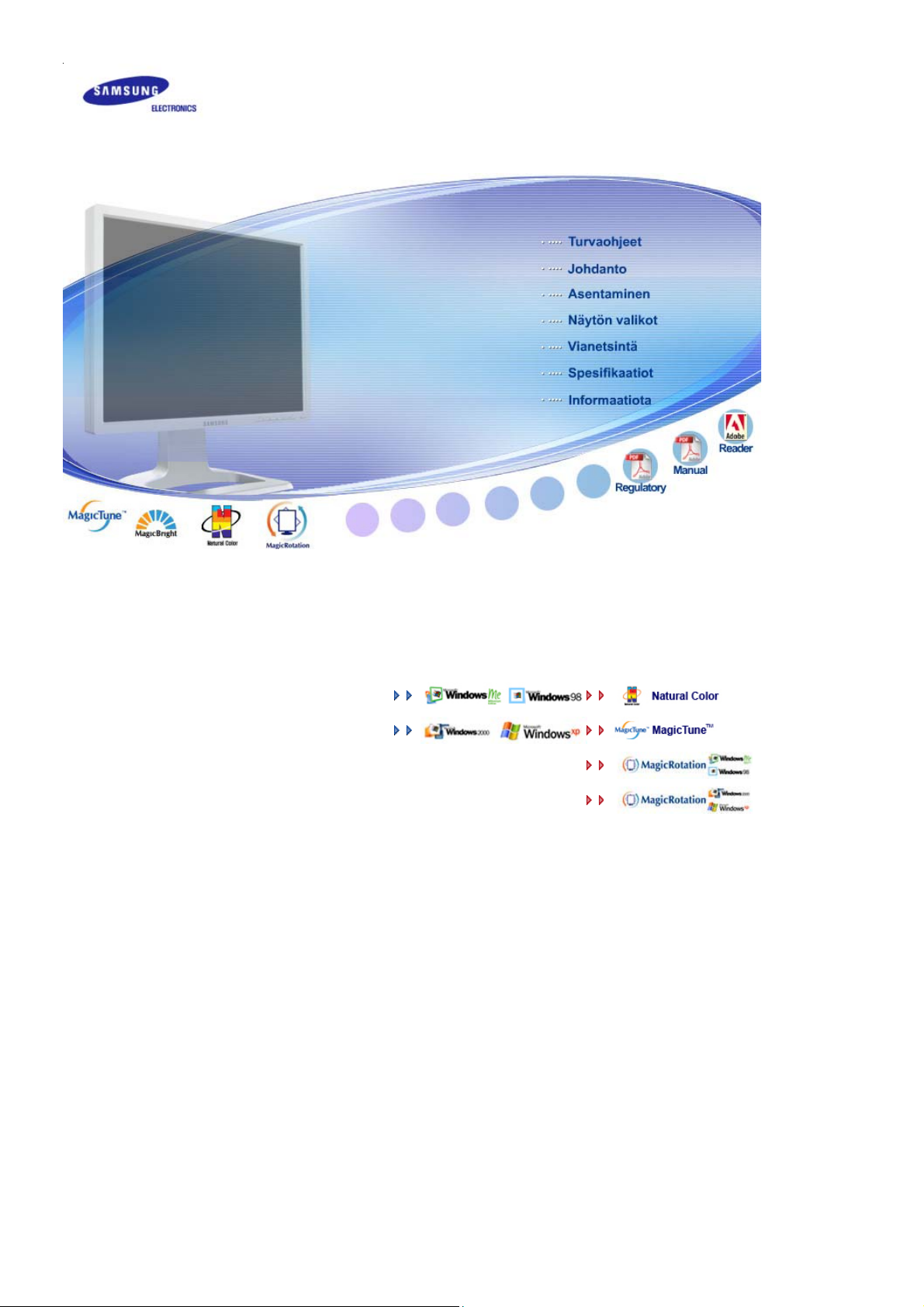
Ajurin asentaminen Ohjelman asentaminen
SyncMaster 204T
Page 2
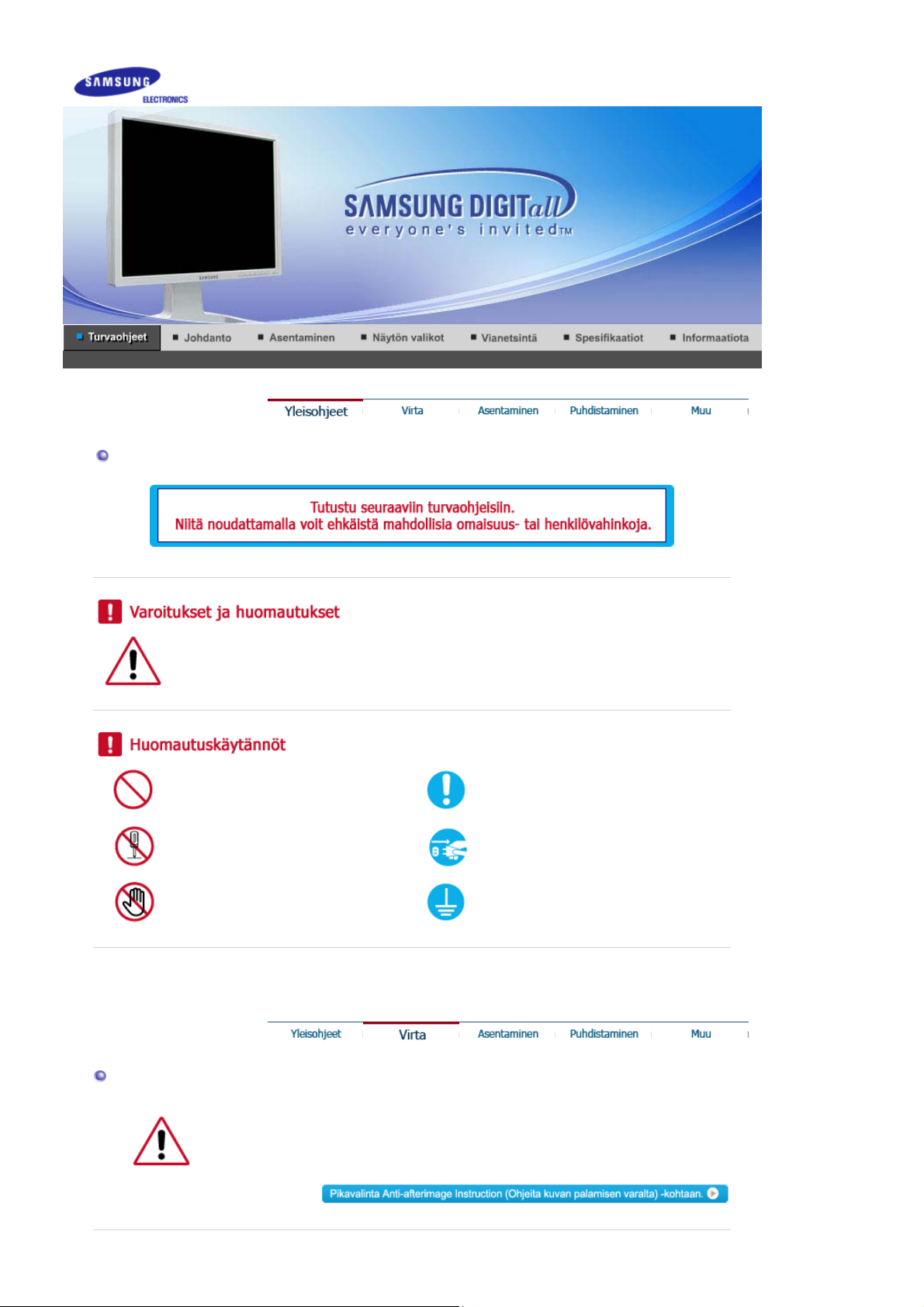
Yleisohjeet
Tämän symbolin ohjeiden noudattamatta jättäminen saattaa tuottaa fyysistä vahinkoa tai
vaurioita välineistölle.
Kielletty Tärkeää aina lukea ja ymmärtää.
Ei saa purkaa Irrota johto vi rtalähteest
Älä koske Maadoitettu sähköiskun estämiseksi
Virt a
Jos laitetta ei käytetä pitkään aikaa n, säädä PC DPMS-asetukselle. Jos
näytönsäästäjä on käytössä, säädä se aktiivinäyttömoodille.
Page 3
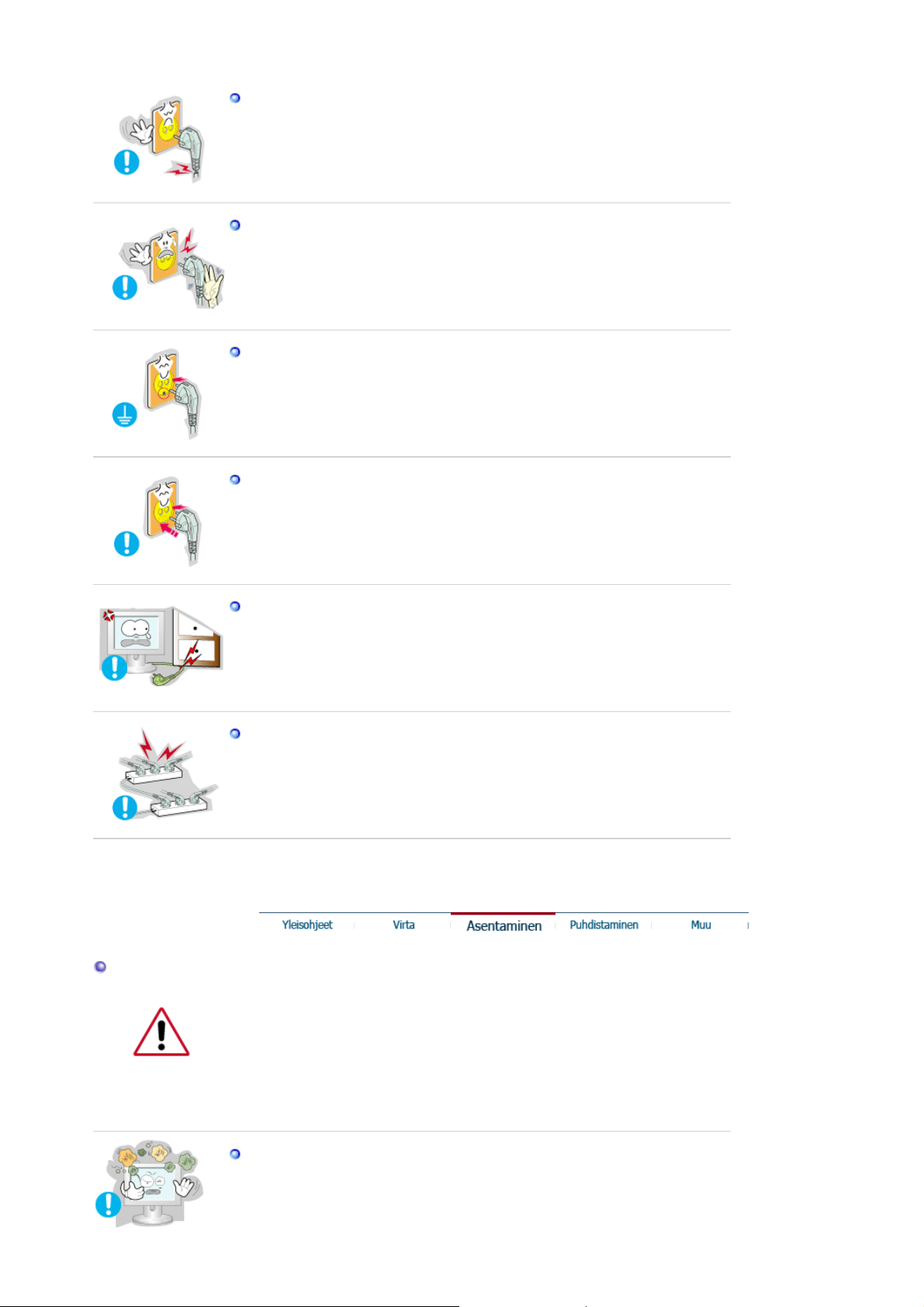
j
Älä käytä vahingoittunutta tai löyhää pistoketta.
z Se saattaa aiheuttaa sähköiskun tai tulipalo n.
Älä vedä pistoketta ulos johdosta äläkä koske pistokkeeseen märin
käsin.
z
Se saattaa aiheuttaa sähköiskun tai tulipalo n.
Käytä vain kunnolla maadoitettua pistoketta ja pistorasi aa.
z Huono maadoitus saatt aa aiheuttaa sähköiskun tai lai tevaurioita.
Kiinnitä pistoke hyvin, jotta se ei pääse irtoamaan.
z Huonosta liitännästä saattaa olla seurauksena t uli palo.
Asennus
Älä taivuta pistokett a ja johtoa liikaa äläkä laita painavia esineitä niiden
päälle, sillä se voi aiheuttaa vaurioita.
z
Tämä saattaa aiheuttaa sähköiskun tai tulipalon.
Älä liitä liian monta a jatk ojohtoa tai pistoketta yhteen pis torasiaan.
z Se saattaa aiheuttaa tulipalon.
Neuvottele asiasta valtuutetun huoltoliikkeen kanssa, jos la it e asennetaan
ohonkin seuraavista paikoista: pölyiset paikat tai paikat, joissa käytetään
kemikaaleja, eri ttäin kylmät ja kuumat paikat, erittäin kosteat paikat tai
lentokentät ja asemat, joissa laite alt istuu jatkuvall e käytölle vuorokauden
ympäri.
Jos näin ei tehdä, näy ttö saattaa vaurioitua vak avasti.
Monitori tulee sijoittaa paikkaan, jossa on alhainen kosteus ja
mahdollisimman vähän pölyä.
z Muuten seurauksena saattaa olla sähköisku tai monitorin sisäinen
tulipalo.
Page 4
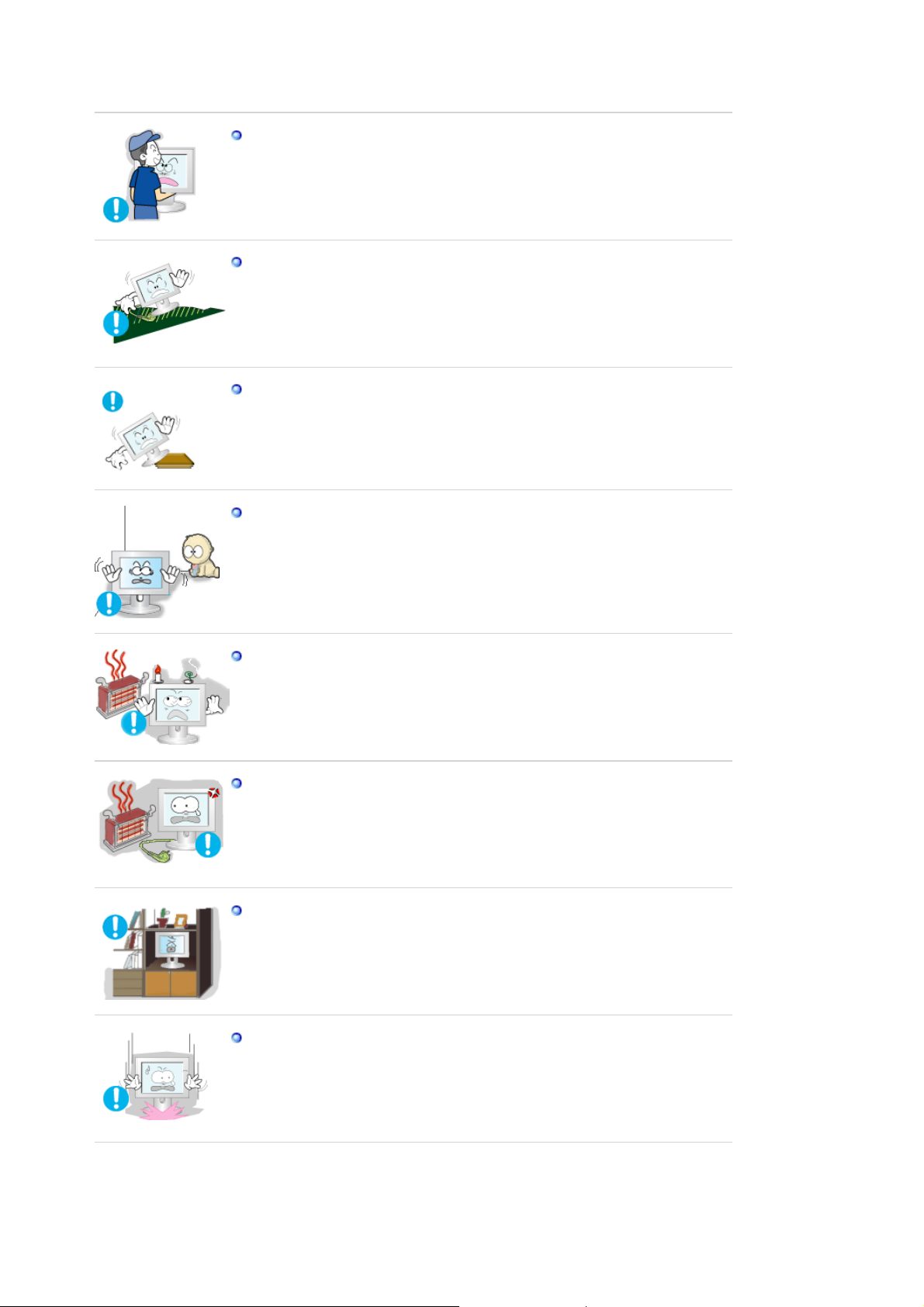
Älä pudota monitoria liikutt aessasi sitä.
z
Se saattaa vahingoittaa sekä laitetta ett ä ihmistä.
Asenna monitorin jal usta televisiokaappiin tai hyllyyn niin, että jalusta ei
ulotu kaapin tai hyllyn reunan yli.
z Laitteen pudottaminen voi vaurioittaa laitetta tai aiheuttaa vammoja.
Älä aseta laitetta epävakaalle tai pinnaltaan pienelle alustalle.
z Aseta tuote tasaiselle ja vakaalle alustalle, sillä se saattaa muuten
pudota ja vahingoi ttaa ohikulkevia ihm isi ä, erityisesti lapsia.
Älä ase ta la it ett a latti al le.
z Muut, erityisesti lapset saattavat kompastua siihen.
Pidä tulenarat esineet, kuten kynttilät, hyönteismyrkyt ja tupakat
kaukana tuotteest a.
z Muuten se voi aiheuttaa tulipalon.
Pidä lämmityslaitteet kaukana virtajohdosta.
z
Sulanut johdon suojakuori saattaa aiheuttaa sähköiskun tai tulipalon.
Älä asenna tuotetta huonosti tuuletettuihin paikkoihin, kuten kirjahyllyyn
tai komeroon.
z Laitteen sisäisen lämpötilan kohoaminen saattaa aiheuttaa tulipalon.
Laita monitori varovasti alas.
z Se saattaa vaurioitua tai me nnä rikki.
Page 5
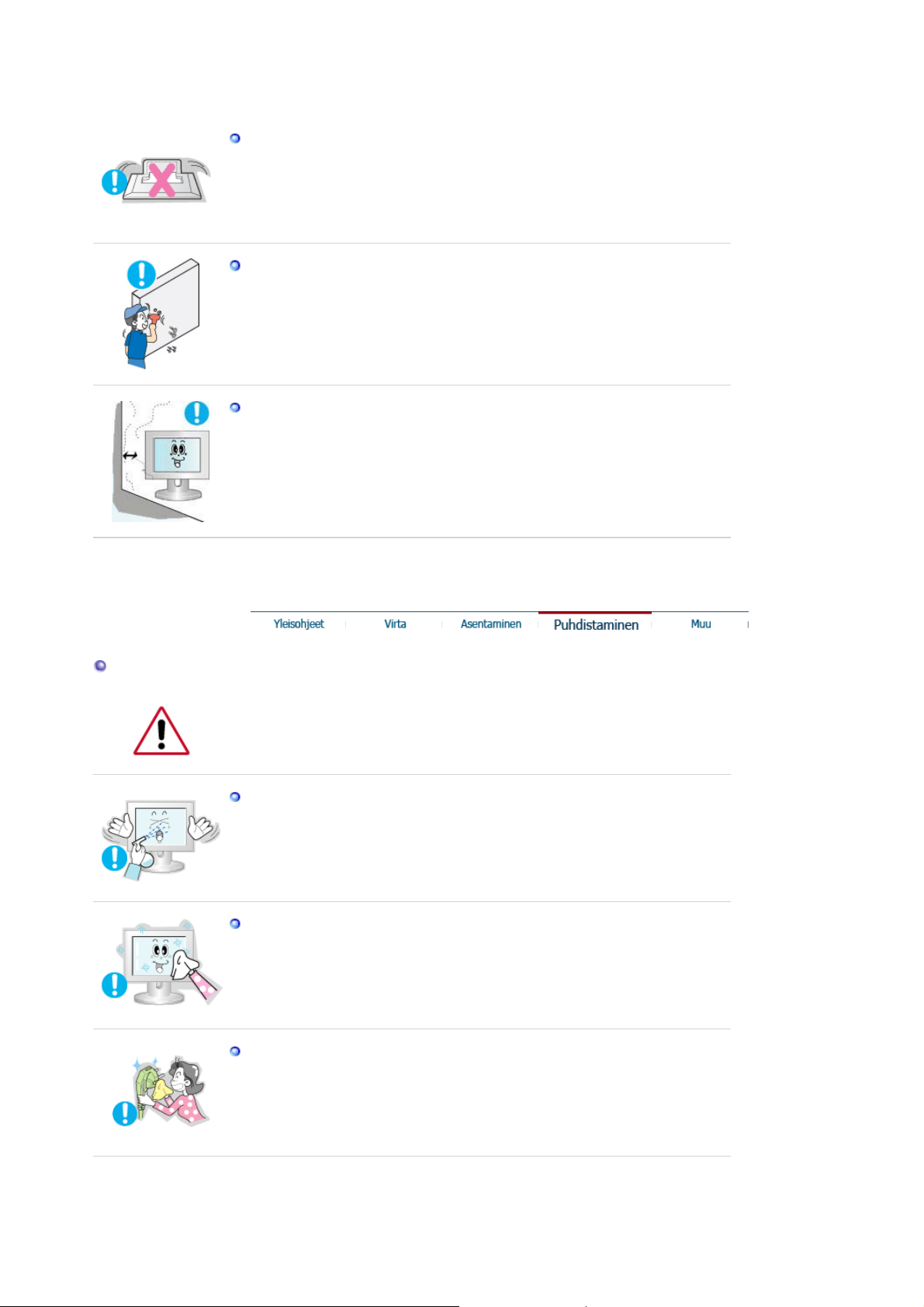
Älä laita monitoria käännettynä kuvaruutu pinta al aspäin.
z TFT-LCD-pinta saat taa vahingoittua.
Seinakonsooli pai galdamiseks pöörduge kvalifi tseeritud tehniku poole.
z
Ebapädeva isiku poolt teostatud paigaldustööd võivad põhjustada
vigastusi.
z Kasutage alati paigaldus seadet (vt. kasutusj uhendit).
Asenna laite riittävän kauas (yli 10 cm:n etäisyydelle) seinästä, jotta sen
ilmanvaihto toim ii hyvin.
z Huono ilmanvaihto voi nostaa läm pötilaa laitteen si sällä, jolloin osien
käyttöikä lyhenee ja laitteen toimin ta hei kkenee.
Puhd istus
Puhdistaaksesi monitorin kuoren tai LCD pinnan, pyyhi hieman kostetulla,
pehmeällä kangasliinalla.
Älä ruiskuta puhdistusainetta suoraan monitoriin.
z Se saattaa aiheuttaa vaurioita, sähköiskun tai tulipalon.
Käytä suositeltua puhdistusainetta ja pehmeää kangasliinaa
Jos liitos pistokkeen ja nastan välillä on pölyinen tai likainen, puhdista
se kunnolla kuivalla kangasliinalla.
z Likainen liitos saat taa aiheuttaa sähköiskun tai tulipalon.
Page 6
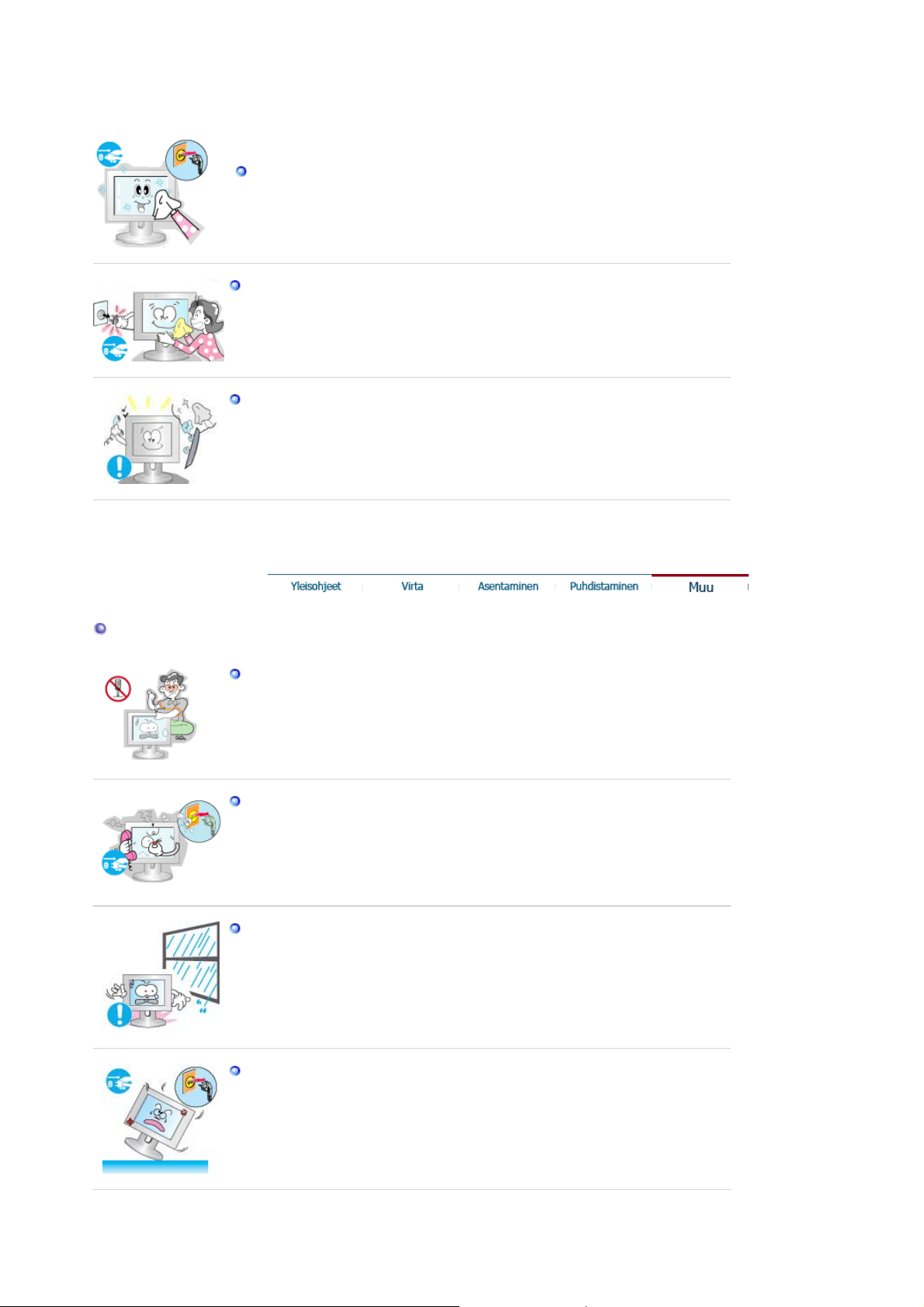
j
j
Huolehdi laitteen i rrot tamisesta verkosta ennen puhdistamista.
z Tästä saattaa muussa tapauksessa olla seurauksena sähköisku tai
tulipalo.
Irrota pistoke pist orasiasta ja pyyhi tuote pehmeäll ä ja kuivalla liinalla.
z Älä käytä kemikaaleja, kuten vahaa, bentseeniä, alkoholia, ohenteita,
hyönteismyrkkyjä, ilmanraikastimia, voiteluaineita tai puhdistusaineita.
Laite on puhdistettava sisäpuolelta kerran vuodessa, voit ottaa yhteyttä
huoltoon tai asiakaspalveluun huollon tilaamiseksi.
z
Pidä laitteen sisäosat puhtaina. Laitteen sisäosiin pitkän ajan kuluessa
kerääntynyt pöly saattaa aiheuttaa laitteen toimintahäiriön tai tulipalon.
Muuta
Älä irrota koteloa (tai taustalevyä).
z
Tämä saattaa aiheuttaa sähköiskun tai tulipalon.
z
Jätä huolto pätevälle huolto henkilöstölle.
Jos monitorisi ei toimi kunnolla - varsinkin, jos siitä lähtee epätavallisia
ääniä tai h aj u ja , ir r ot a pi st o k e v älit t ö m ä sti ja ota yhteys valtuutettuun
älleenmyyjään tai huolto on.
z Se saattaa aiheuttaa sähköiskun tai tulipalo n.
Älä säilytä tuotett a paikoissa, joissa se joutuu alttii ksi öljylle, savulle tai
kosteudelle. Älä myöskään asenna sitä ajoneuvon sisälle.
z
See võib põhjustada tõrkeid, elektrilöögi või tulekahju.
z
Olge eriti ettevaatlik, kasutades m onitori vee läheduses või vabas õhus,
kus seade võib kokku puutuda lumega või jääda otsese päikesevalguse
kätte.
Kui monitor kukub maha või selle korpus kahjustub, lülitage seade välja
a ühendage võrgupistik seinakontaktist lahti.
Võtke ühendust Teeninduskeskusega.
z
Monitor võib töötada tõrgetega, põhjus tades elektrilöögi või tul ekahju.
Page 7
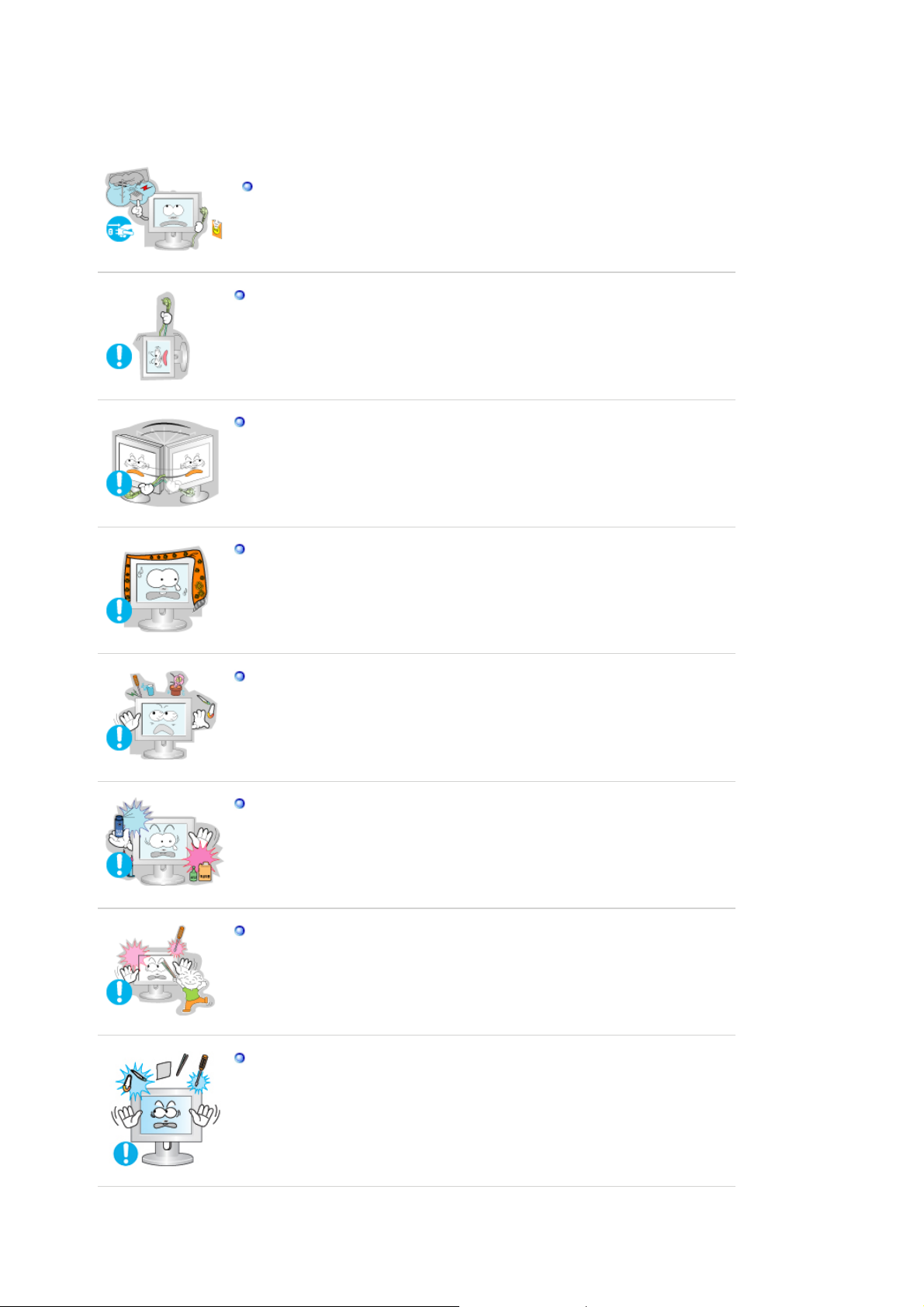
Äikese ja müristamise ajal lahutage monitor vooluvõrgust ja hoiduge
seadet teatud aja jooksul kasutamast.
z Monitor võib töötada tõr getega, põhjustades elek tr ilöögi või tulekahju.
Älä yritä liikuttaa monitoria vetämällä johdosta tai signaalikaapelista.
z
Se saattaa aiheuttaa särkymisen, sähköiskun tai tulipalon johtuen
kaapelin vaurioitumisesta.
Älä siirrä monitoria oikealle tai vasemmalle vetämällä vain johdosta tai
signaalikaapelista.
z Se saattaa aiheuttaa särkymisen, sähköiskun tai tul ipalon johtuen
kaapelin vaurioitumisesta.
Älä peitä monitorin ilmanvaihtoaukkoja.
z Riittämätön ilmanvai hto saattaa aiheuttaa käyttöhäiriön tai tul ipal on.
Ärge asetage monitori le veeanumaid, keemiatooteid ega väikseid
metallesemeid.
z
See võib põhjustada tõrkeid, elektrilöögi või tulekahju.
z
Jos monitorii n pääsee vieraita aineita, irrota virtaj ohto ja ota yhteyttä
huoltoon.
Säilytä tuote kaukana helposti syttyvistä kemiallisista suihkeista tai
tulenaroista aineista.
Älä koskaan laita mitään metallista monitorin aukkoihin.
z Tämä saattaa aiheuttaa sähköiskun, tulipalon tai vamman.
Älä työnnä ilma nva ihtoau k ko i h in ta i ku uloke - ja AV -lii ttimiin
metalliesi neitä , kuten puikkoja, metall il ankaa tai poranterää, tai syttyvää
materiaalia, kuten paperia tai tulitikkuja.
z Tästä voi olla seurauksena sähköisku tai tulipalo. Jos laitteeseen
pääsee vieraita aineita tai vettä, katkaise laitteesta virta, irrota virtajohto
pistorasiasta ja ota yhteys huoltoo n.
Page 8
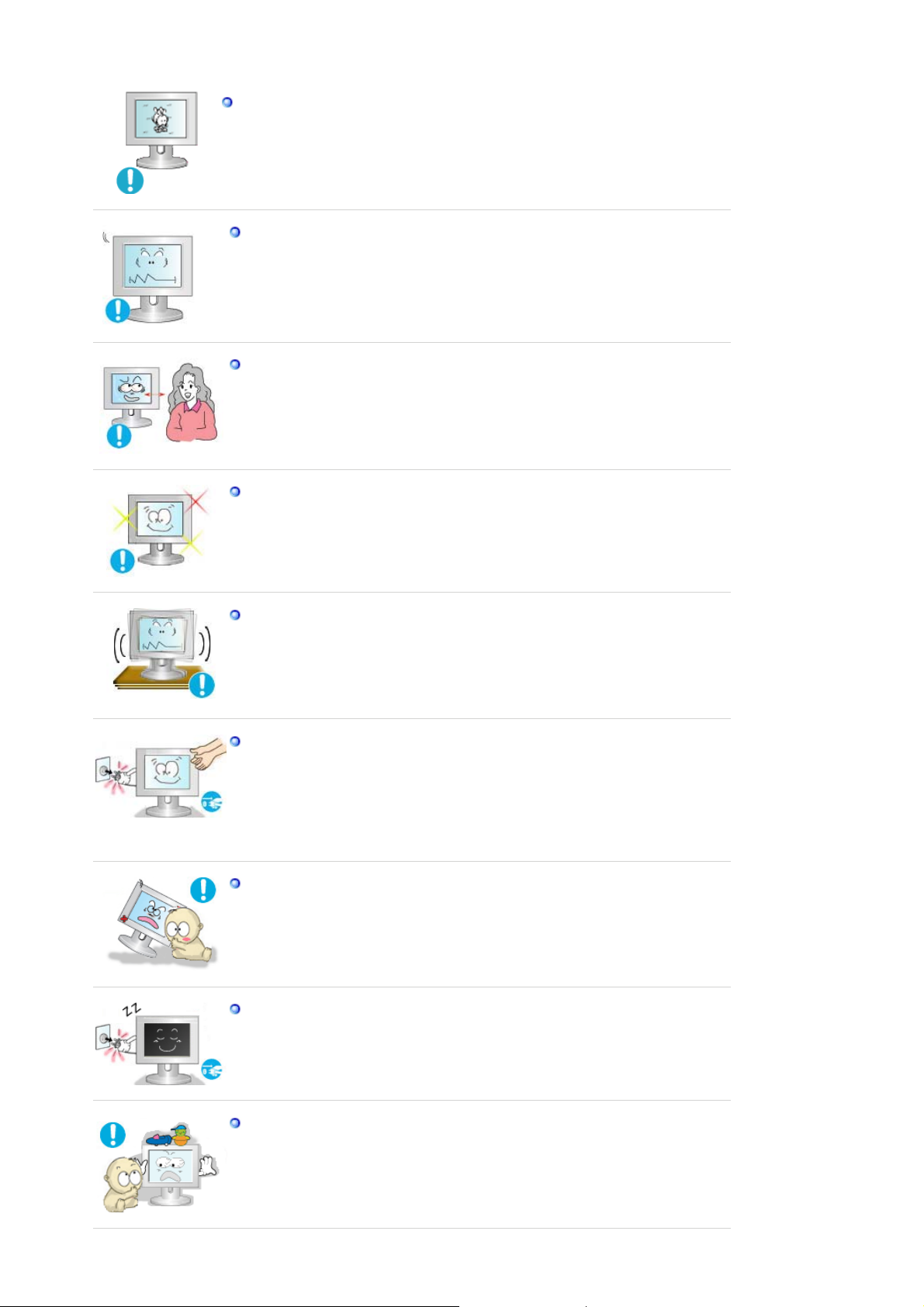
Jos näytössä on pitkään pysäytetty kuva, kuvassa saattaa esiintyä
häiriö it ä ta i s e on epäselvä .
z Ota käyttöön virransäästäjä tai aseta näytönsäästäjäksi liikkuva kuva,
kun et käytä näyttöä vähään aikaan.
Seadke eraldusvõime ja sagedus antud mudeli jaoks sobivale tasemele.
z
Eraldusvõime ja sageduse ebaõigelt valit ud seaded võivad kahjustada
nägemist.
20 tuumainen - 1600 X 1200
Monitorin jatkuva katsominen liian läheltä voi heikentää näköä.
Voit ehkäistä silmien väsymistä pitämällä näyttöpäätteellä työskentelyn
aikana vähintään viiden minuutin tauon kerran tunnissa.
Älä asenna laitetta epävakaalle tai epätasaiselle alustalle tai tärinälle
alttiiseen paikkaan.
z Laitteen pudottaminen voi vaurioittaa laitetta tai aiheuttaa vammoja. Jos
laitetta käytetään tärinälle alttiissa paikassa, sen käyttöikä voi lyhentyä
tai la it e voi sy ttyä pa lama an.
Kun siirrät monit oria, katkaise siitä virta ja irr ota sen virtajohto.
Varmista, että kaikki kaapelit, mukaanlukien antennikaapeli ja muiden
laitteiden li ittämiseen käytetyt kaapelit, on irrotettu laitteesta, ennen kuin
siirrät sitä.
z
Kaapelin irrottam atta jättäminen saattaa aiheuttaa vahingon, jos ta voi
seurata tulipalo tai sähköisku.
Pidä tuote poissa lasten ulottuvilta, sillä he saattavat vahingoittaa
tuotetta tartt uma lla siihen.
z Putoava tuote saattaa aiheuttaa fyysistä vahinkoa ja johtaa jopa
kuolemaan.
Jos et aio käyttää tuotetta pidemmän aikaa, pidä se verkosta irrotettuna.
z Muussa tapauksessa kerä äntynyt lika tai heikentynyt eristys sa att avat
erittää lämpöä, josta saattaa olla seurauksena sähköisku tai tulipalo.
Älä aseta lasten suosikkiesineitä (tai mitään muuta, jota he saattavat
pitää houkuttelevana) tuotteen päälle.
z
Lapset saattav at ki ivetä tuotteen päälle päästäkseen käsiksi
esineeseen. Tuote saattaa pudota ja aiheuttaa fyysistä vahinkoa tai
johtaa jopa kuolem aan.
Page 9
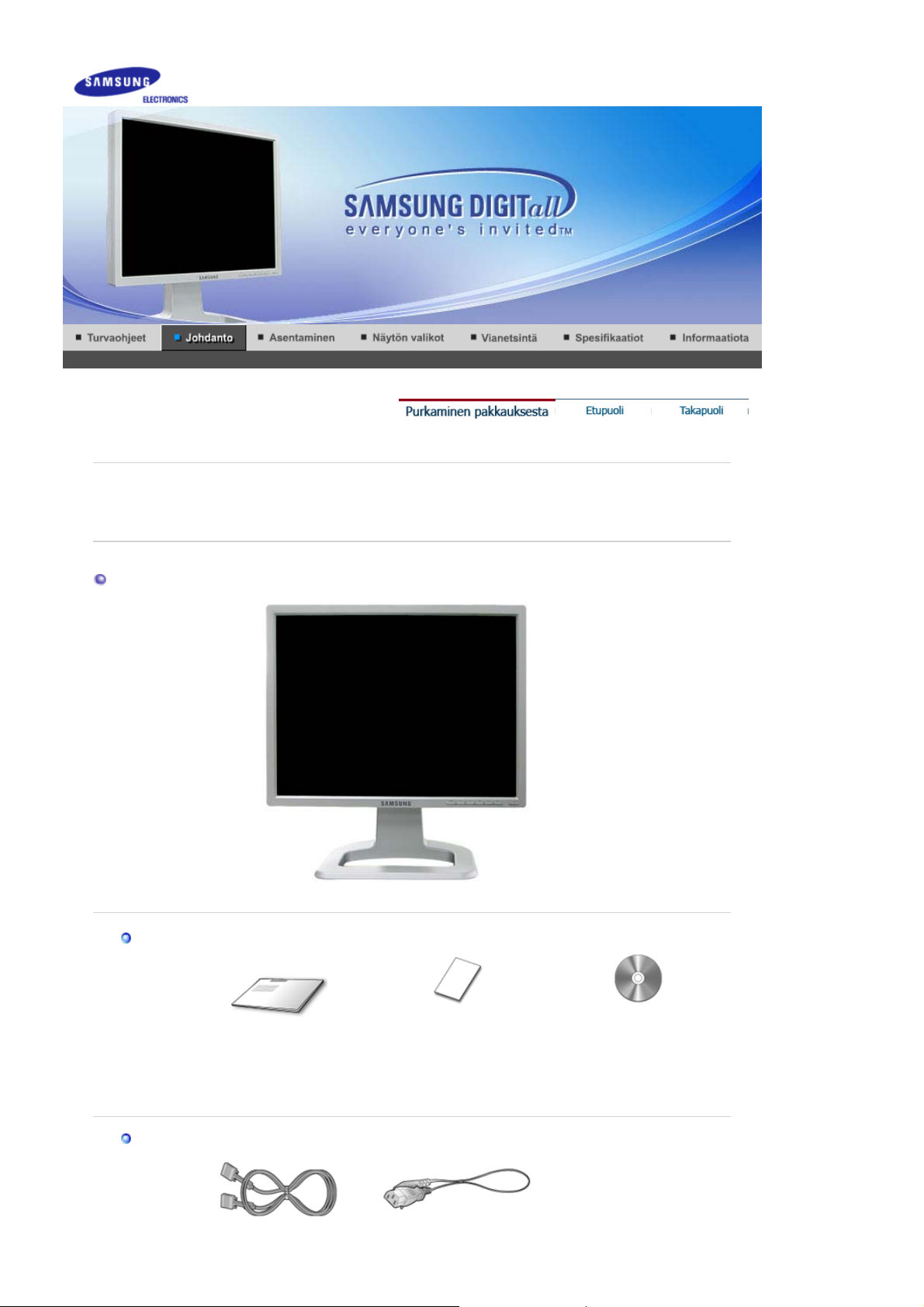
y
yyj
g
p
Ole hyvä ja varmista, että seuraavat tavarat ovat pakatt u monitorisi kanssa.
Jos pakkauksen sisällössä on puutteita, ota yhteys jälleenmyyjääsi
hteys paikalliseen jälleenm
Ota
ään, kun haluat ostaa lisälaitteita.
Unpacking
.
Monitori
Manuaalinen
Pika-asennusopas
(Ei saatavana kaikilla
Takuukortti
alueilla)
Käyttöopas, näytönohjain,
Natural Color,
MagicTune™,
Ma
icRotation -ohjelmisto
kaa
eli
Page 10
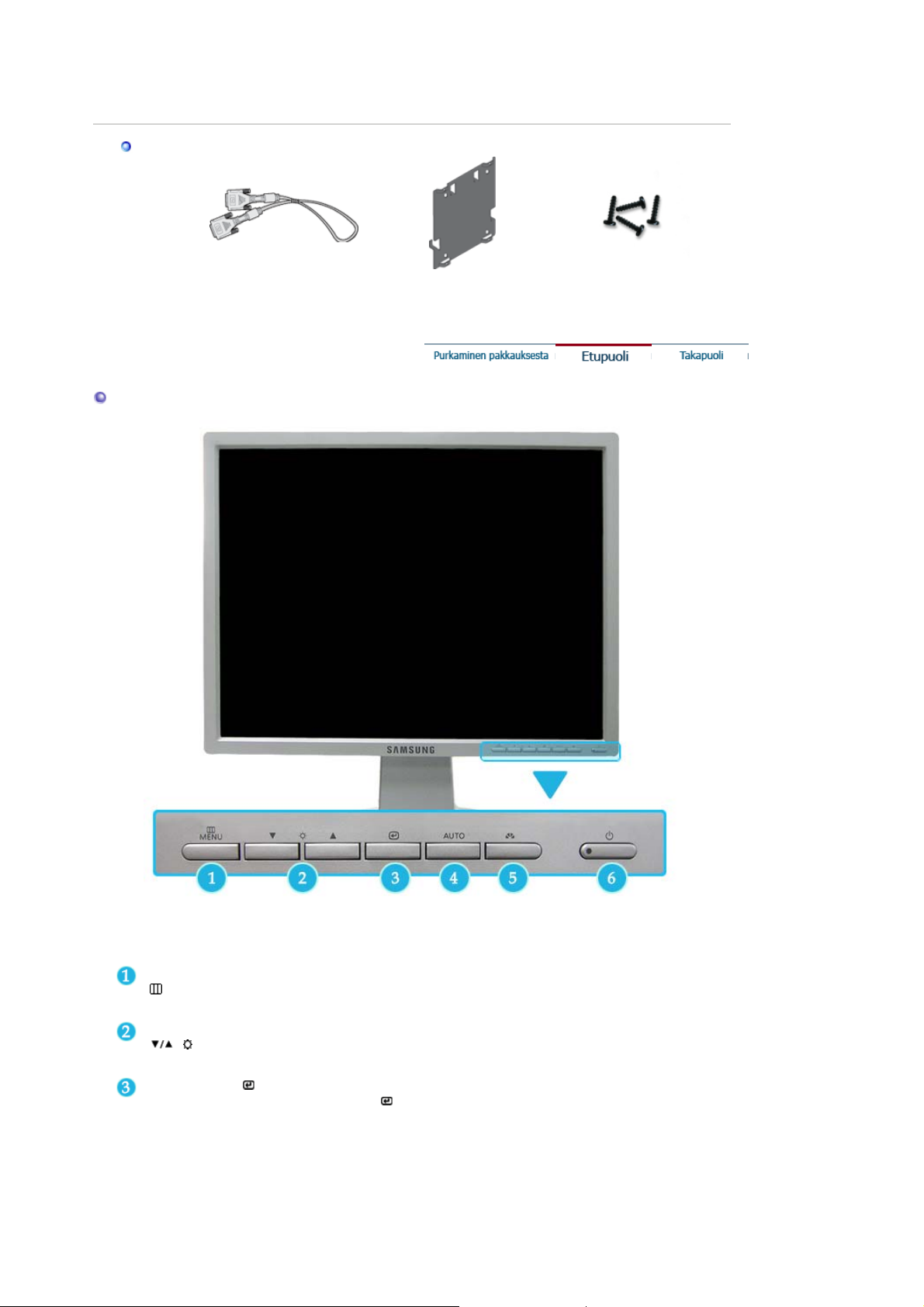
V
(
)
valinnainen
D-Sub -kaapeli
irtajohto
Etuosa
DVI-kaapeli
Kiinnityslaite Ruuvi
4EA
Valikko-painike
[]
Opens the OSD menu. Valitsemal la tämän voit myös poistua OSDvalikosta tai palata edelliseen valikkoon.
Brightness-painike
[][]
Näillä painikkeilla korostat ja säädät valikon tuotteita. / Kun OSD ei
ole näytössä, v oit säätää kirkkautta pain am all a painiketta.
>>Napsauttamall a tätä voit nähdä animaatioleikkeen.
Enter-painike [ ] /
Source-painike
Käytetään valittaessa OSD-valikko. /
Kun painat ' ' painiketta ja OSD on pois käytöstä, järjestelmä
käyttää videosignaalia. (Kun source-painikkeella vaihdetaan
syöttötila, ruudun vasempaan yläkulmaan ilmestyvä viesti ilmoittaa
tämänhetkis en ti lan -- Analog, Digital, Video ja S-Video tulosignaali.)
Digital-tilan valinta edellyttää grafiikkakortin käyttöä, jonka
Huom:
digitaaliseen DVI -porttiin DVI -kaapeli liitetään.
Automaattipainike
'AUTO' -painikkeen painamisen jälkeen esiin tulee keskellä olevan
Page 11
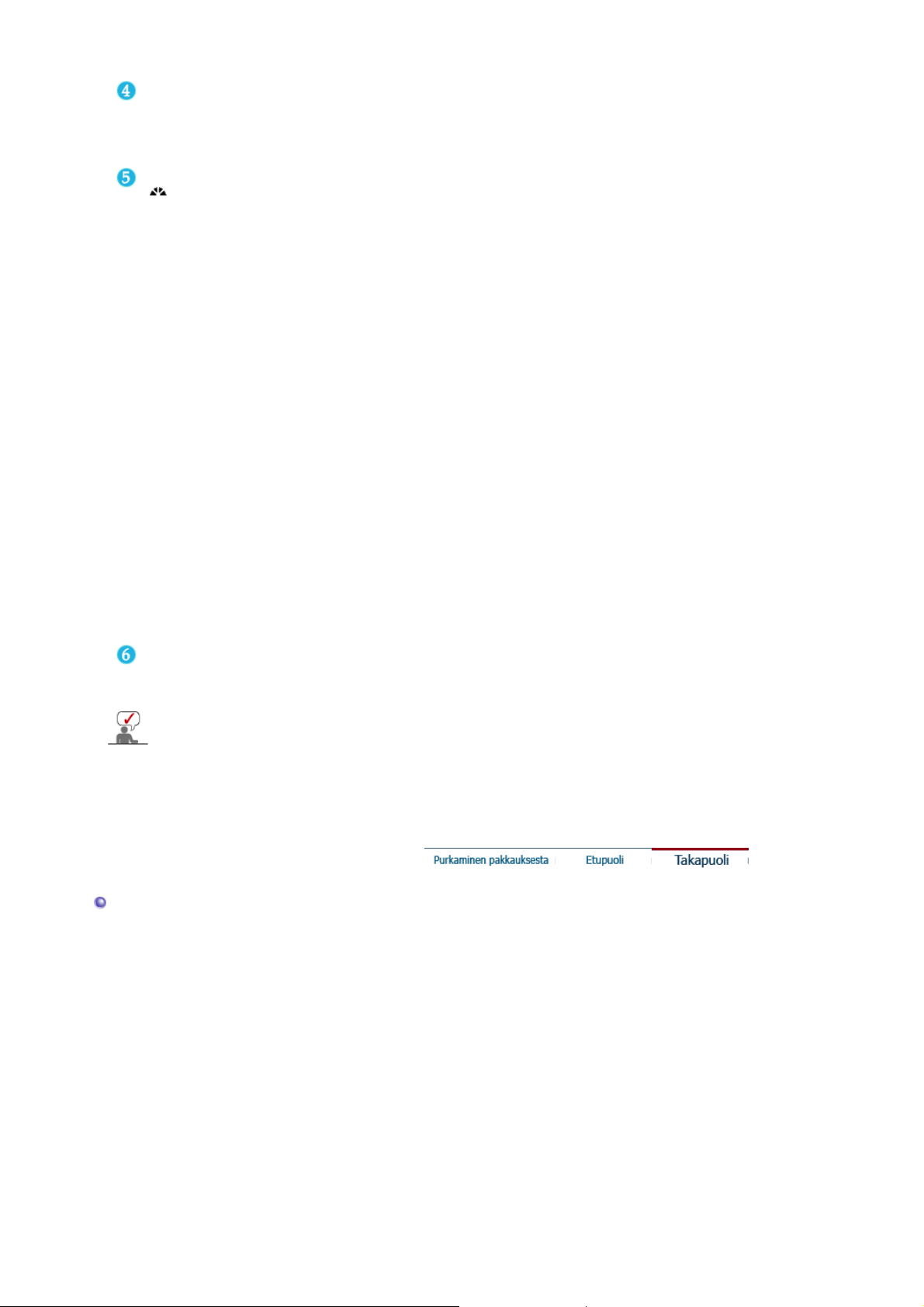
animoidun näytön osoittamalla tavalla Auto Adjustment
(Automaattinen muokkaus) -näyttö. TTuleva tietokonesignaali
säätyy automaattisesti, kun painat tätä. Sävyt, rakeisuus ja sijainti
säädetään automaattisesti. (Käytettävissä vain Analogisen-tilassa.)
>>Napsauttamall a tätä voit nähdä animaatioleikkeen.
MagicBright-painike
[]
MagicBright on uusi toi m into, jonka avulla näyttö ä voidaan säätää
jopa kaksi kert aa tavanomaista kirkkaamm aksi ja selkeämmäksi .
Voit muuttaa näytön kirkkautta ja tarkkuutta sen mukaan, haluatko
lukea tekstiä, katsella multimediaesityksiä tai käyttää Internetiä.
Voit valita helposti jonkin kolmesta kirkkauden ja tarkkuuden
yhdistelmästä painamalla vastaavaa MagicBright-painiketta.
Painikkeet sijaitsevat näytön etuosassa.
1) Custom
Vaikka esiasetetut arv o t ovat asiantuntijoiden huolella
valitsemi a, saat at silti haluta muuttaa arvoja omien
mieltymystesi mukaisiksi.
Tällöin voit muokata ki rkkauden ja kontrasti n asetuksia
kuvaruutuvalikoiden avulla.
: Normaali kirkkaus
2) Text
Soveltuu dokumentaatioiden ja tekstipitoisen materiaalin
katseluun.
3) Internet
: Kohtalaisen kirkas
Soveltuu kuvista ja tekstistä sekä grafiikasta koostuvan
materiaalin katseluun.
4) Game
Elokuvien katseluun.
5) Sport
Elokuvien katseluun sekä esimerkiksi urheilun katsomiseen.
6) Movie
: Erittäin kirkas
Soveltuu animaatioiden ja elokuvien ja esimerkiksi DVD- tai
VCD-materiaalin katseluun.
>>Napsauttamall a tätä voit nähdä animaatioleikkeen.
Takaosa
Virran näyttö
Tämä valo hehkuu vihreänä normaalikäytön aikana ja vilkkuu
kerran vihreänä kun mon it ori säästää säätösi. (Virtakytkin : Vihreä)
Katso ohjekirjassa selostettu PowerSaver (Virransäästäjä), saadaksesi lisäinformaatiota
sähköä säästävistä toiminnoista . Energian kulutusta säästääksesi käännä monitori POIS
PÄÄLTÄ, kun sitä ei tarvita, ta i kun jätät sen yksin pitemmäk si aikaa.
(Monitorin takaosan konfiguraatiot saattavat vaihdella eri tuotteiden välillä)
Page 12
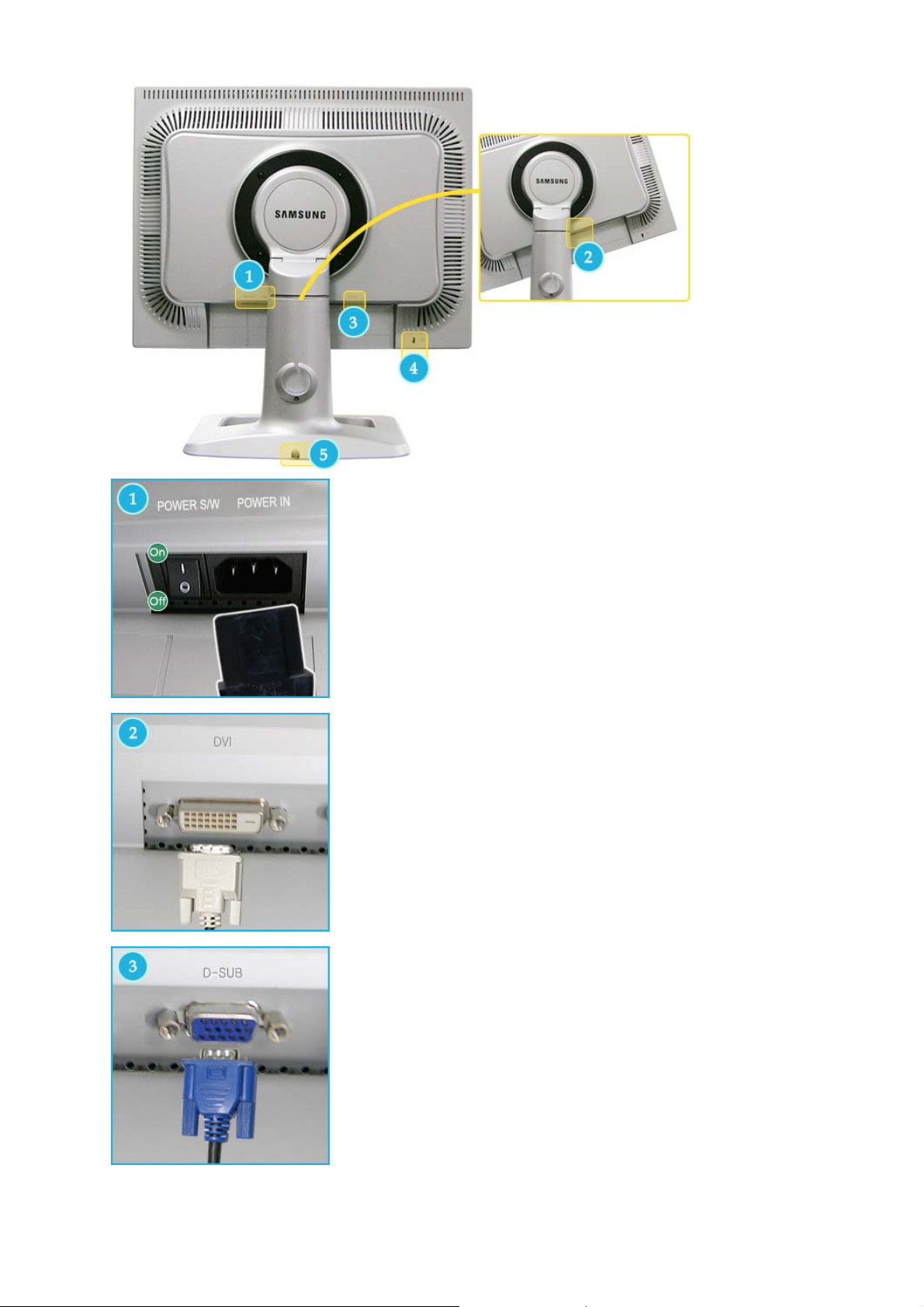
VIRTAKYTKIN
: Tällä kytketään ja katkaistaan monitorin virta.
VIRTALIITIN
: Virtajohdoll e, j oka kytketään monitoriin ja
pistorasiaan.
DVI-portti
: Liitä monitorin takana ol evaan DVI-porttiin.
(SOURCE : digital)
D-Sub-portti
: Liitä signaalikaapeli tietokoneesi, vi deokorttisi,
näyttökorttisi tai grafiikkakorttisi videoporttii n.
(SOURCE : analog)
Kensington Lock
:
Kensington lock (Kensington-lukko) on laite, jolla järjestelmä
Page 13
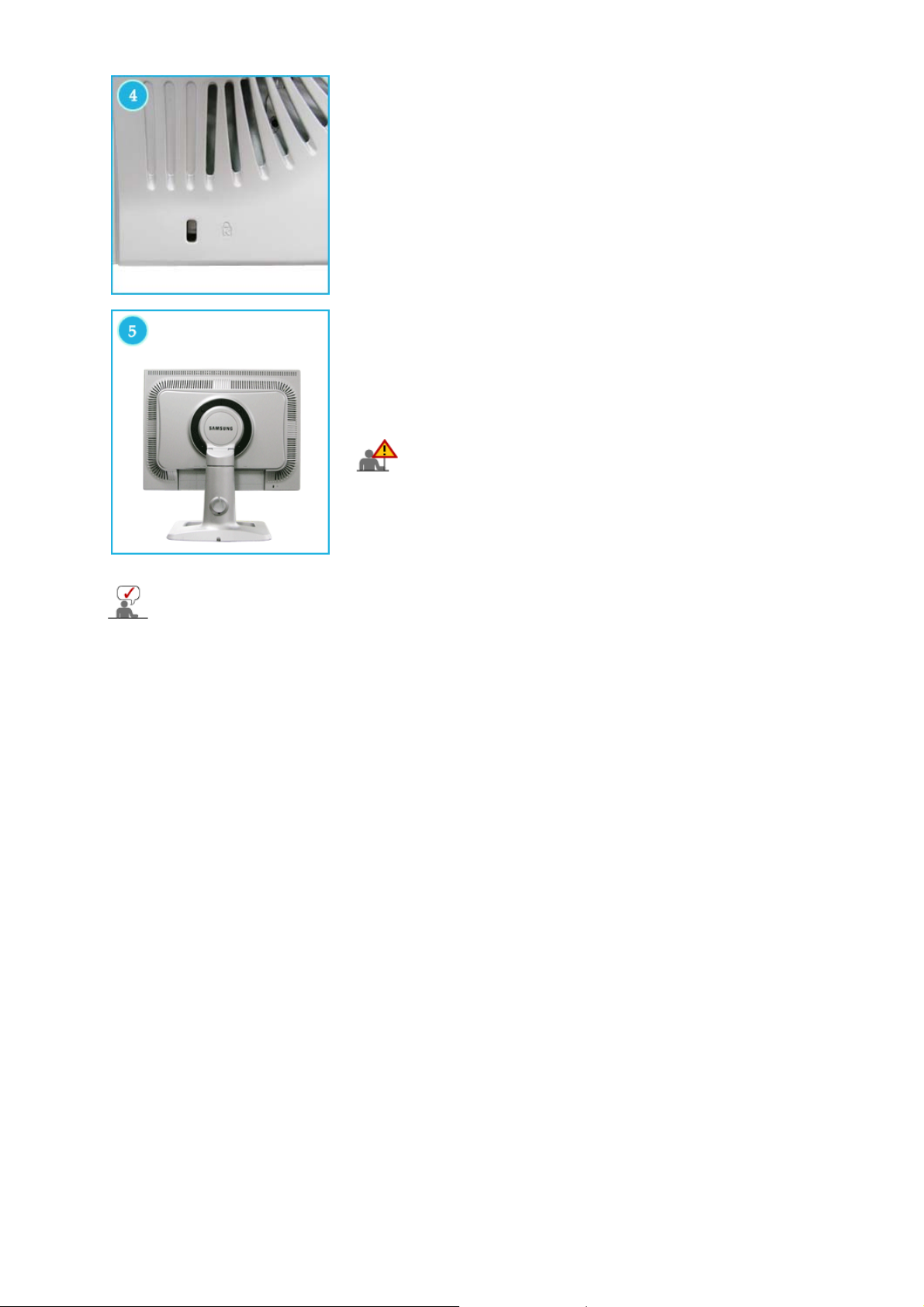
voidaan lukita fyysisesti käytettäessä sitä julkisella paikalla.
j
(Lukituslaite on hankittava erikseen.)
Jalustan korkeuden säätämi nen
- Voit lyhentää jalustaa painamalla näyttöä alaspäin ja
painamalla sitten näytön takana olevaa painiketta.
- Jalustan korke utt a voidaan säädellä tämän paini kkeen
avulla.
Jalustan enimmäiskorkeus saattaa hieman laskea
alustan liikkumavaran vuoksi.
Katso Monitorin lii tännät saadaksesi lisäinformaatiota kaapelien liitännästä.
Page 14
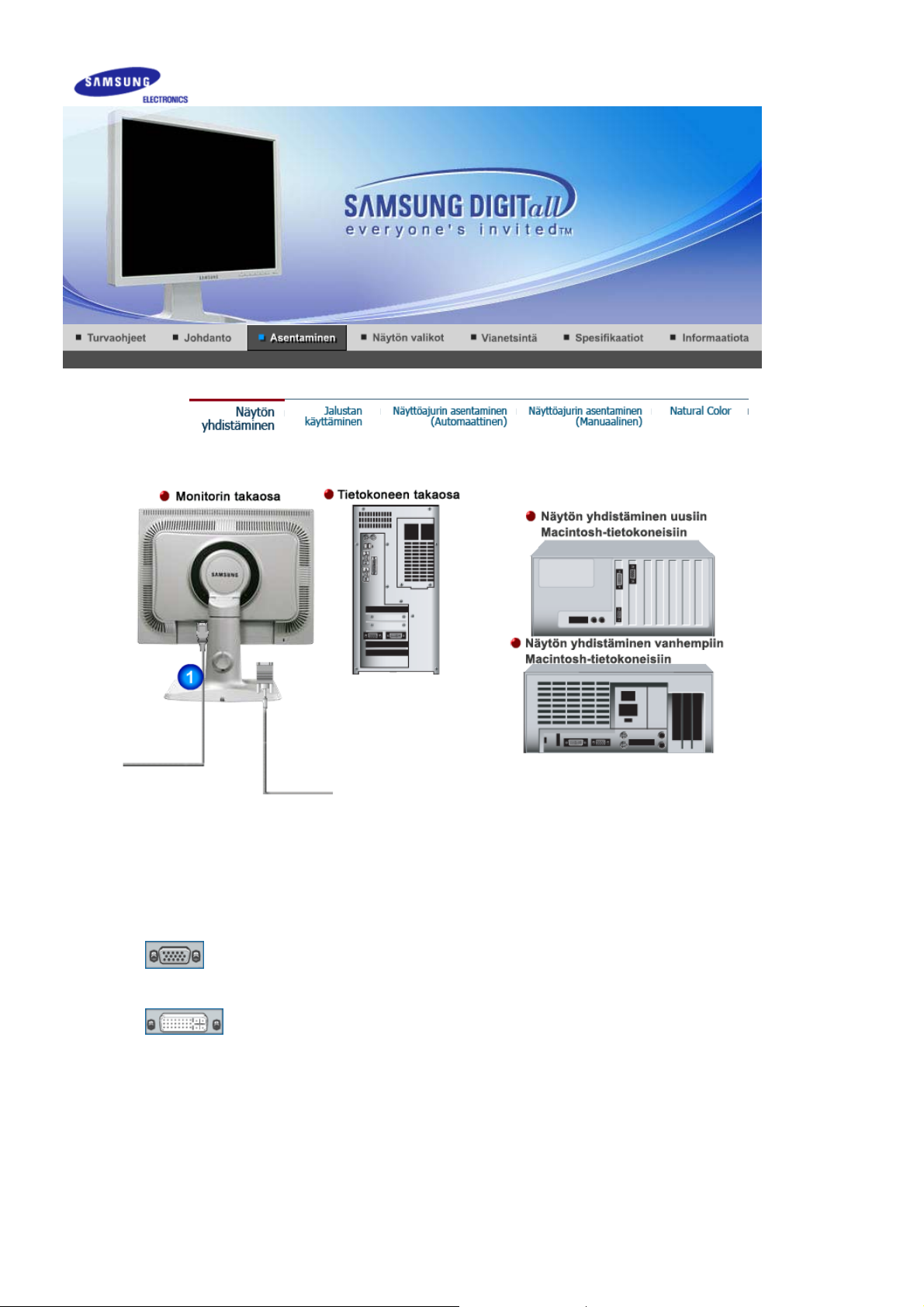
Näytön yhdistäminen
1.
2-1.
2-2.
2-3.
2-4.
3.
Liitä monitorisi sähköjohto monitorin takana olevaan aukkoon.Laita monitorin virtajohdon
pistoke läheiseen pistorasiaan.
Plug the power cord for the monitor into a nearby outlet.
Analogisen D-sub-liittimen käyttö videokortin kanssa.
Signaalikaa peli Liitä signaalikaapeli tietokoneesi, vi deo-, näyttö- tai grafiikkakorttisi
näyttöporttiin.
Digitaalisen DVI-liittimen käyttö videokortin kanssa.
Liitä DVI-kaapeli monitorin takana olevaan DVI-porttiin.
Liitetty Macintoshiin.
Yhdistä näyttö Macintosh-tietokoneeseen käyttämällä D-SUB-liitoskaapelia.
Jos käytät vanhempaa Macintosh-mallia, yhdi stä näyttö siihen käyttämällä erityistä Macsovitinta.
Käännä tietokoneesi ja monitorisi päälle. Jos monitorissasi näkyy kuva, asennus on valmis.
Page 15
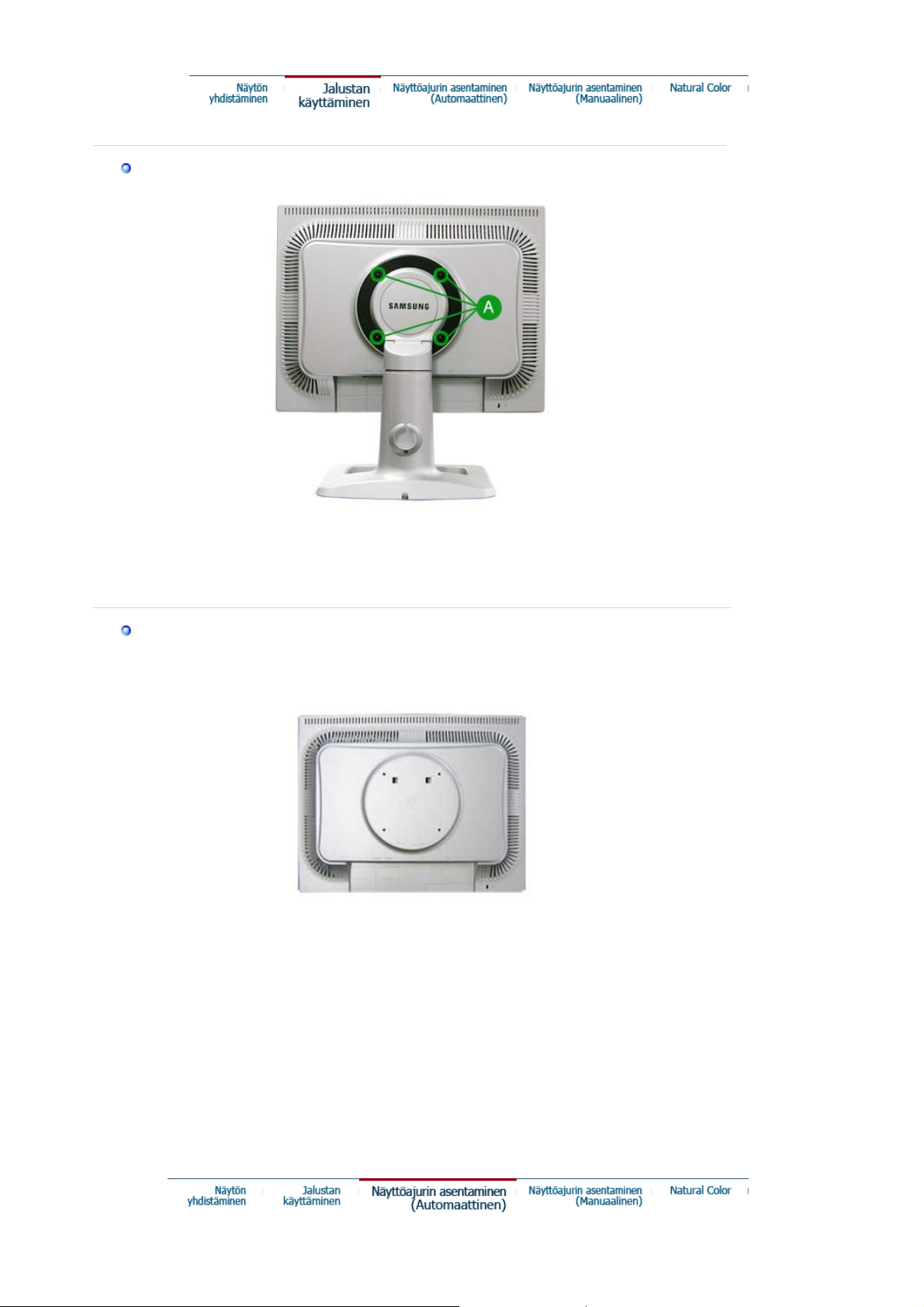
A
Jalustan käyttäminen
Alustan irrotus
1. Kytke monitori pois päältä ja irrota sen virtajohto.
2. Laita LDC-monit ori kuvaruudun pinta alaspäin käänettynä tasaisell e alustalle alustall e ja
suojaa näyttö asettamalla tyyny sen alle.
3. Irro ta neljä ruuvia ja ir ro ta si tt en ja lk a LCD-mo ni to r is ta . (
Alustan kiinnitys
Tähän monitoriin käy 100mm x 100mm VESA-standardin mukainen asen nus-j akopinta-alusta.
)
A. Monitori
B. Asennus-jakopinta- alusta
1. Kytke monitori pois päältä ja irrota sen virtajohto.
2. Laita LDC-monit ori kuvaruudun pinta alaspäin käänettynä tasaisell e alustalle alustall e ja
suojaa näyttö asettamalla tyyny sen alle.
3. Irro ta neljä ruuvia ja ir ro ta si tt en ja lk a LCD-mo ni to r is ta .
4. Aseta asennus-jakopinta-alustan reiät takakannen asennU.S.Alustan reikien kohdalle ja
kiinnitä se niillä neljällä ruuvilla, jotka tulivat varsityyppisen alustan, seinään kiinnitettävän tai
muun alustan mukana.
Page 16
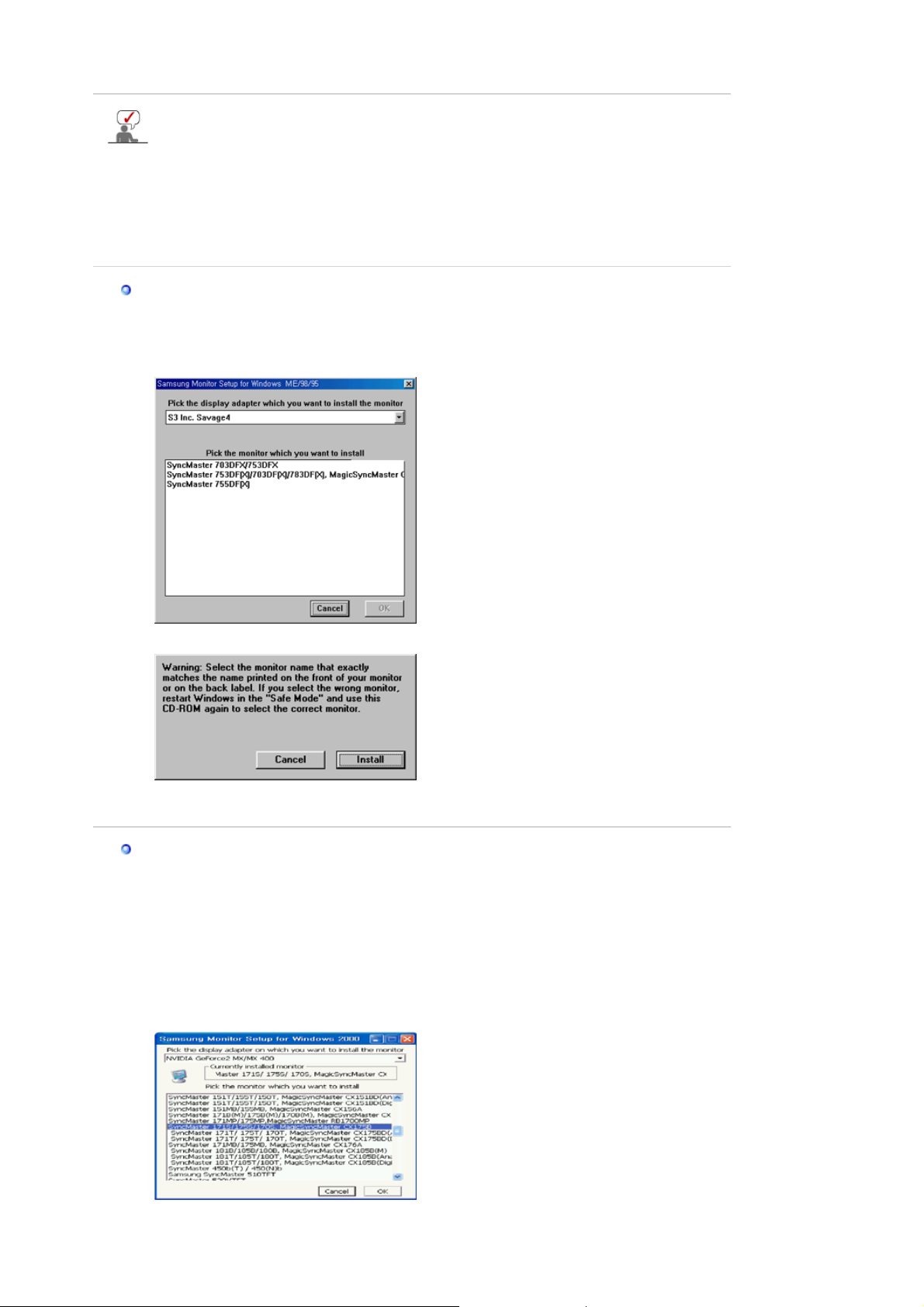
Näytönohjaimen asentaminen (automaattinen
)
p
V
A
Kun monitorin ajurin käyttöjärjestelmä kehottaa, laita sisään monitorin mukana
tuleva CD-ROM. Ajuri asennetaan hieman erilailla käyttöjärje stel mäs tä riippuen.
Seuraa omaan käyttöjärje stelmääsi soveltuvia ohj eit a.
Valmista tyhjä dis ketti ja lataa ajurin ohjel matiedosto tältä Internet verkkosivulta.
z
Internet verkkosivu :http://www.samsung.com/ (Worldwide)
http://www.samsung.com/monitor/ (U.S.A)
http://www.samsung.se/
htt
://www.samsung.fi/
Windows ME
1. Laita CD CD-ROM-asemaan.
2. Näpäytä "
Windows ME Driver
3. Valitse listasta monitorimallisi ja näpäytä sitten “OK”-painiketta.
".
4. Näpäytä “
Varoitus
”-ikkunassa olevaa “
Asenna
”-painiketta.
5. Monitorin ajurin asennus on tehty.
Windows XP/2000
1. Laita CD CD-ROM-asemaan.
2. Näpäytä "
Windows XP/2000 Driver
"
3. Valitse listasta monitorimallisi ja näpäytä sitten “OK”-painiketta.
4. Näpäytä “
”-ikkunassa olevaa “
aroitus
”-painiketta.
senna
Page 17
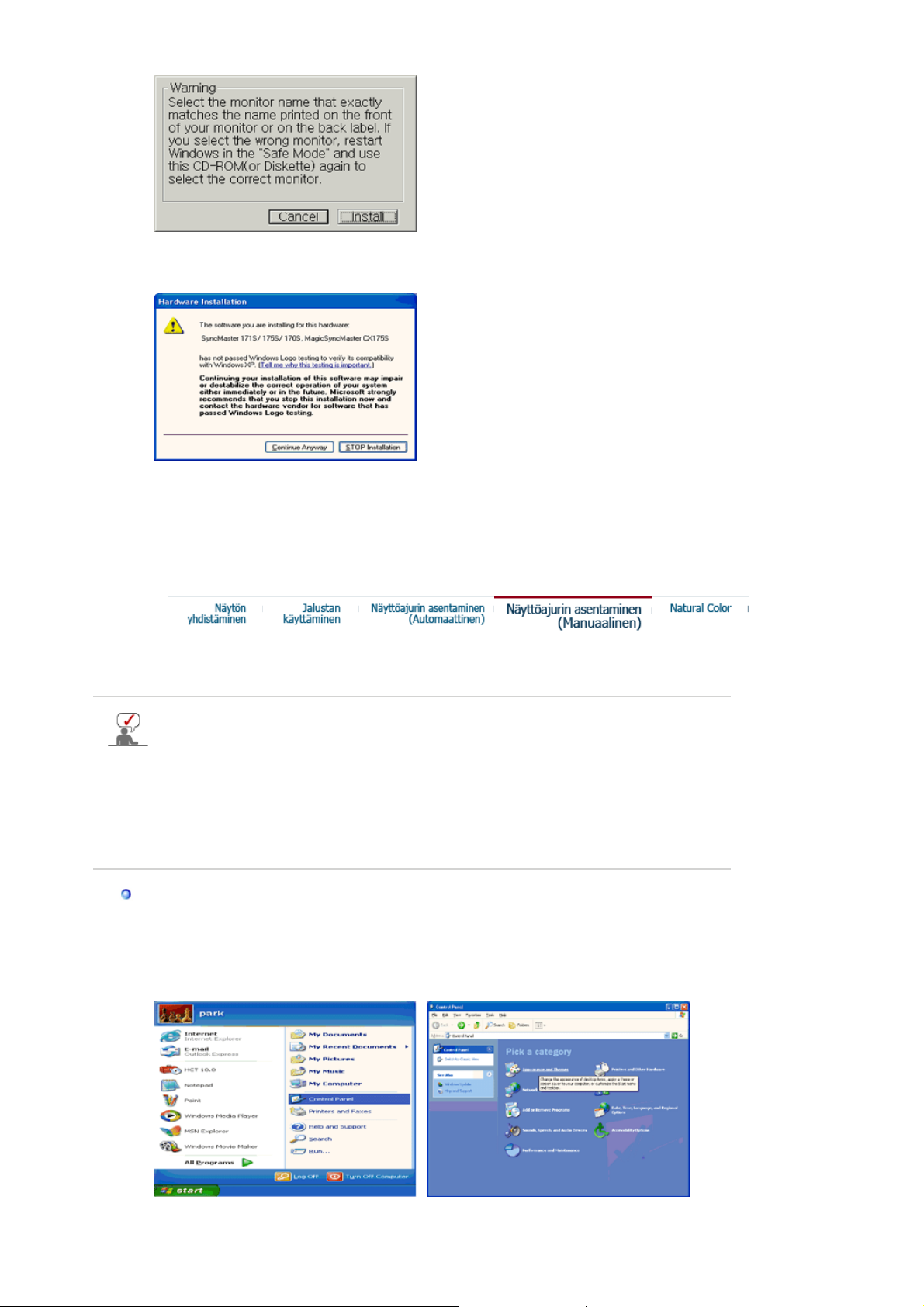
)
p
)
y
A
5. Mikäli näet seuraavan “
Näpäytä sitten “OK”-painiketta.
”-ikkunan, näpäytä “
Viesti
Jatka jokatapauksessa
”-painiketta.
Tämä monitorin ajuri on sertifioidun MS-logon alainen, ja tämä asennus ei vahingoita
järjestelmääsi.
*Sertifioitu ajuri löytyy Samsung monitorin kotisivulta.
http://www.samsung.com/.
6. Monitorin ajurin asennus on tehty.
Näytönohjaimen asentaminen (manuaalinen
Windows XP | Windows 2000 |Windows Me |Windows NT | Linux
Kun monitorin ajurin käyttöjärjestelmä kehottaa, laita sisään monitorin mukana
tuleva CD-ROM. Ajuri asennetaan hieman erilailla käyttöjärjestelmästä riippuen.
Seuraa omaan käyttöjärje stelmääsi soveltuvia ohj eit a.
Valmista tyhjä dis ketti ja lataa ajurin ohjel matiedosto tältä Internet verkkosivulta.
z
Internet verkkosivu :http://www.samsung.com/ (Worldwide)
htt
://www.samsung.com/monitor/(U.S.A
http://www.samsung.se/
http://www.samsung.fi/
Microsoft® Windows® XP Käyttö jä rjestelmä
1. Laita CD CD-ROM-asemaan.
2. Näpäytä “
[Appearance and Themes]
Aloita
” - “
Ohjauspaneli
” ja näpäytä sitten kuvaketta “
”.
Ulkomuoto ja teemat
3. Näpäytä “
”-kuvaketta ja valitse “
Nä
tä
setukset
” ja näpäytä sitten “
Laajennettu
”.
Page 18
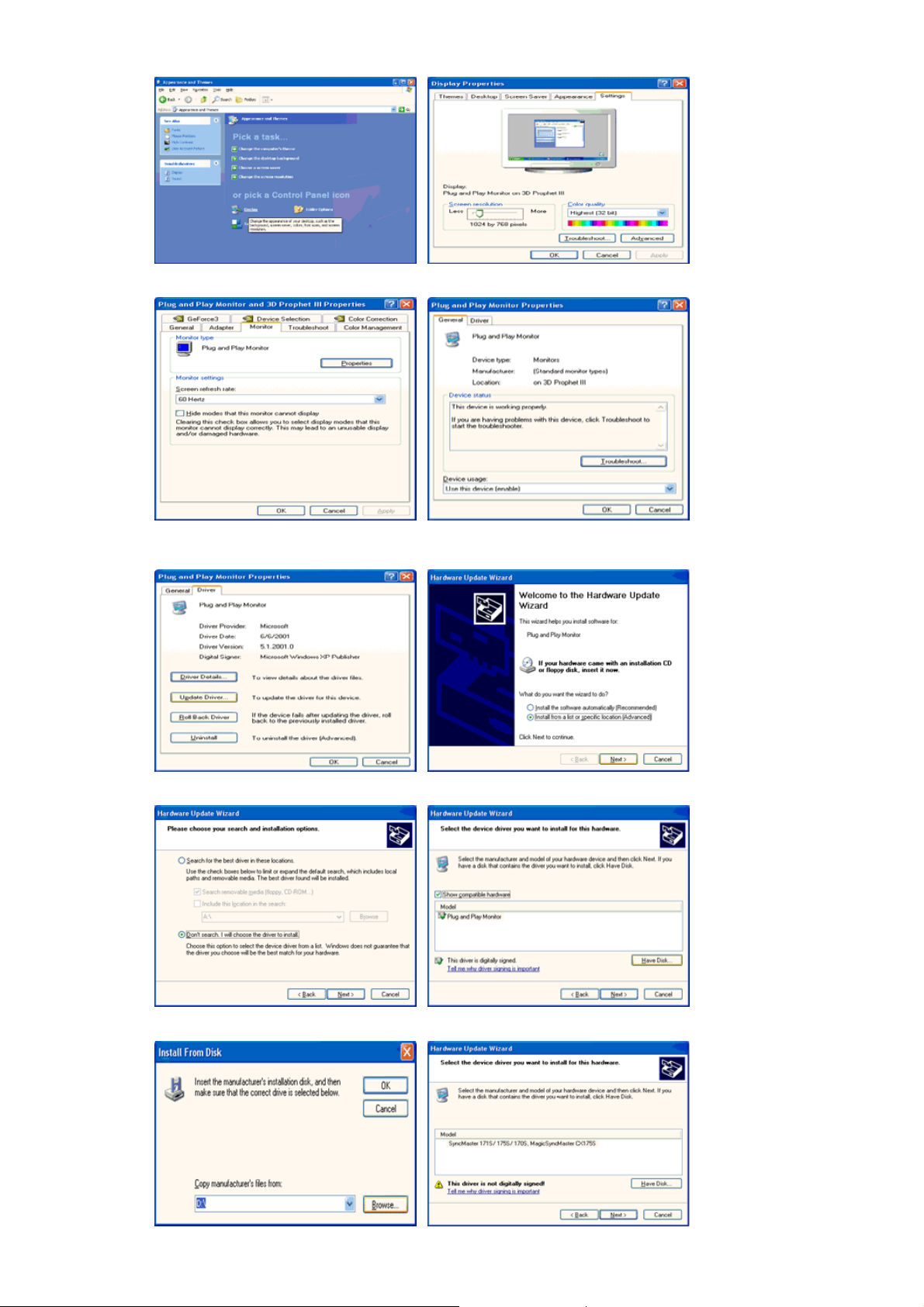
4. Näpäytä “
5. Näpäytä “
painiketta.
Ominaisuudet
Päivitä ajuri
” ja valitse “
”-painiketta “
Asenna listasta tai
monitori
”-tabissa ja valitse “
Ajuri
”-tab.
…” ja näpäytä sitten “
Seuraava
”-
6. V alitse “
7. Näpäytä “
Älä etsi, minä teen
”-paini k et ta ja valitse sen j älk een A :\( D :\ d river) ja va lit s e list a st a
Selain
monitorimallisi ja näpäytä “
…” ja näpäytä sitten “
Seuraava
”-painiketta.
Seuraava
” ja sen jälkeen “
Ota disketti
”.
Page 19
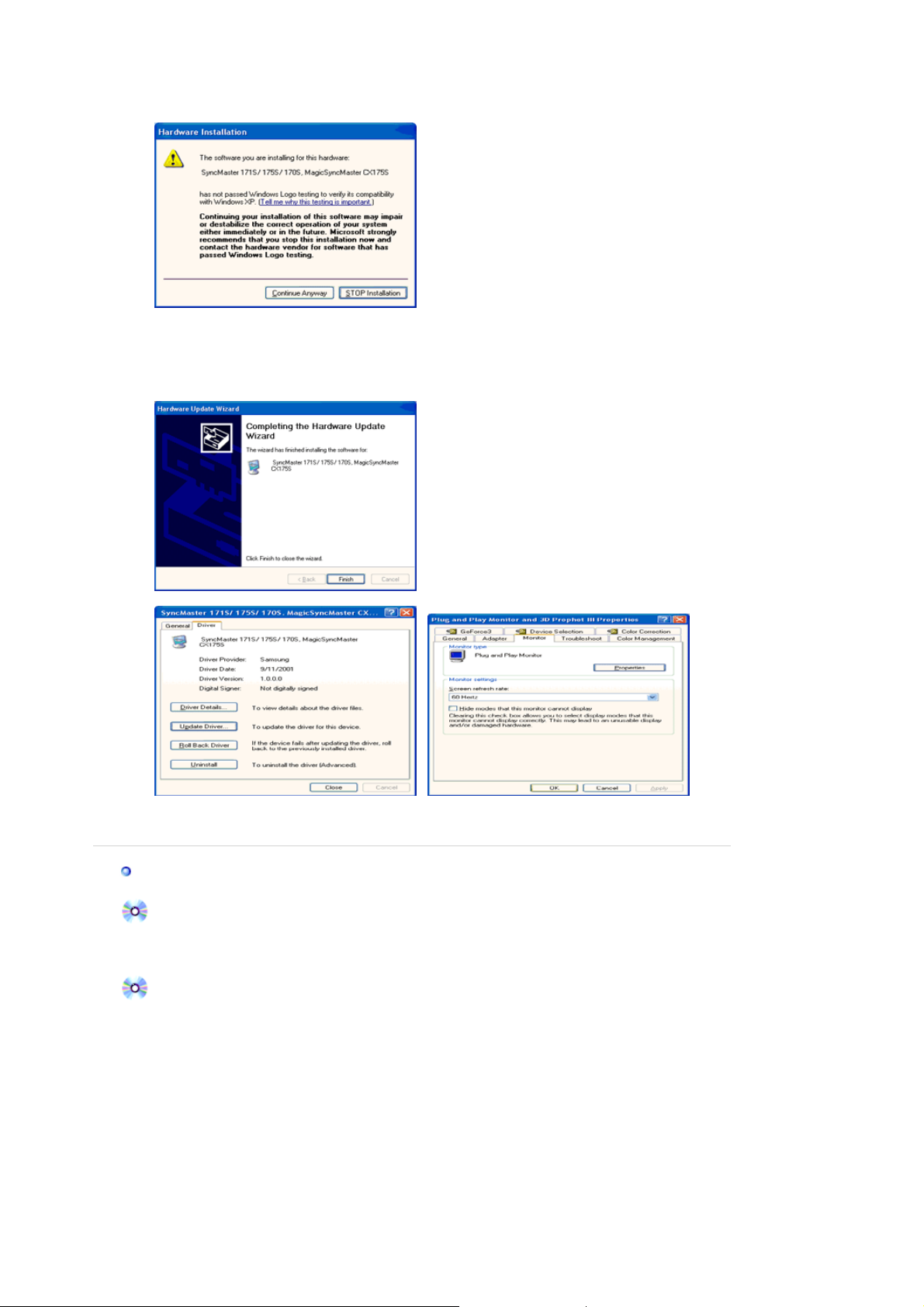
8. Mikäli näet seuraavan “
Näpäytä sitten “
Lopeta
”-ikkunan, näpäytä “
Viesti
”-painiketta.
Jatka jokatapauksessa
”-painiketta.
Tämä monitorin ajuri on sertifioidun MS-logon alainen, ja tämä asennus ei vahingoita
järjeste l m ääsi.
*Sertifioitu ajuri löytyy Samsung monitorin kotisivulta.
http://www.samsung.com/
9. Näpäytä “
”-painiketta ja sen jälkeen “OK”-painik etta ja t k uvasti.
Sulje
10. Monitorin ajurin asennus on tehty.
Microsoft
®
Windows® 2000 Käyttöjärje stel mä
Jos monitorissasi on viesti "Digitaalista allekirjoitusta ei löydy", seuraa näitä askelia.
1. V alitse "OK" -painike ikkunassa, jossa sanotaan "
2. Näpäytä "
3. Valitse A:\(D :\driver), ja näpä yt ä "
" -painiketta ikkunassa, jossa l ukee "
Selain
auki
" -painiketta, jonka jälkeen näpäytä "OK" -painiketta.
Laita disketti si sään
Tiedosto tarvitaan
"
"
Manuaalinen monitori n asennusopas
1. Näpäytä "
Käynnistä
2. Näpäytä kaksi kertaa "
3. V alitse "
4. V alitse "
Asetukset
Monitori
", "
Asennus
Näytä
", "
Ohjaustaulu
"-symbolia.
" tab, ja näpäytä sitten "
".
".
Laajennettu
"
1 tapaus: Jos "Ominaisuudet" -painike ei ole aktivoitu, se tarkoittaa, että monitorisi on
konfiguroitu oikein. Voit lopettaa asennuksen.
2 tapaus: Jos "Ominaisuudet" -painike on aktivoitu, näpäytä "Ominaisuudet" -painiketta
5. Näpäytä "
" ja sen jälkeen "
Ajuri
Päivit ä Aju r i
" sitten näpäytä "
Seuraava
" -painiketta.
6. Valitse "Display a list of the known drivers for this device so that I can choose a specific
driver" (Näytä lista tämän laitteen tuntemista asemista, jotta voin valita erityisen aseman) ja
näpäytä sitten "
7. Näpäytä "
8. Näpäytä "
Seuraava
" -painiketta ja valitse sitten A:\(D:\driver).
Selain
" -painiketta, ja sen jälkeen "OK" painiketta.
Avaa
" ja sen jälkeen "
Tarvitsee disketin
".
Page 20
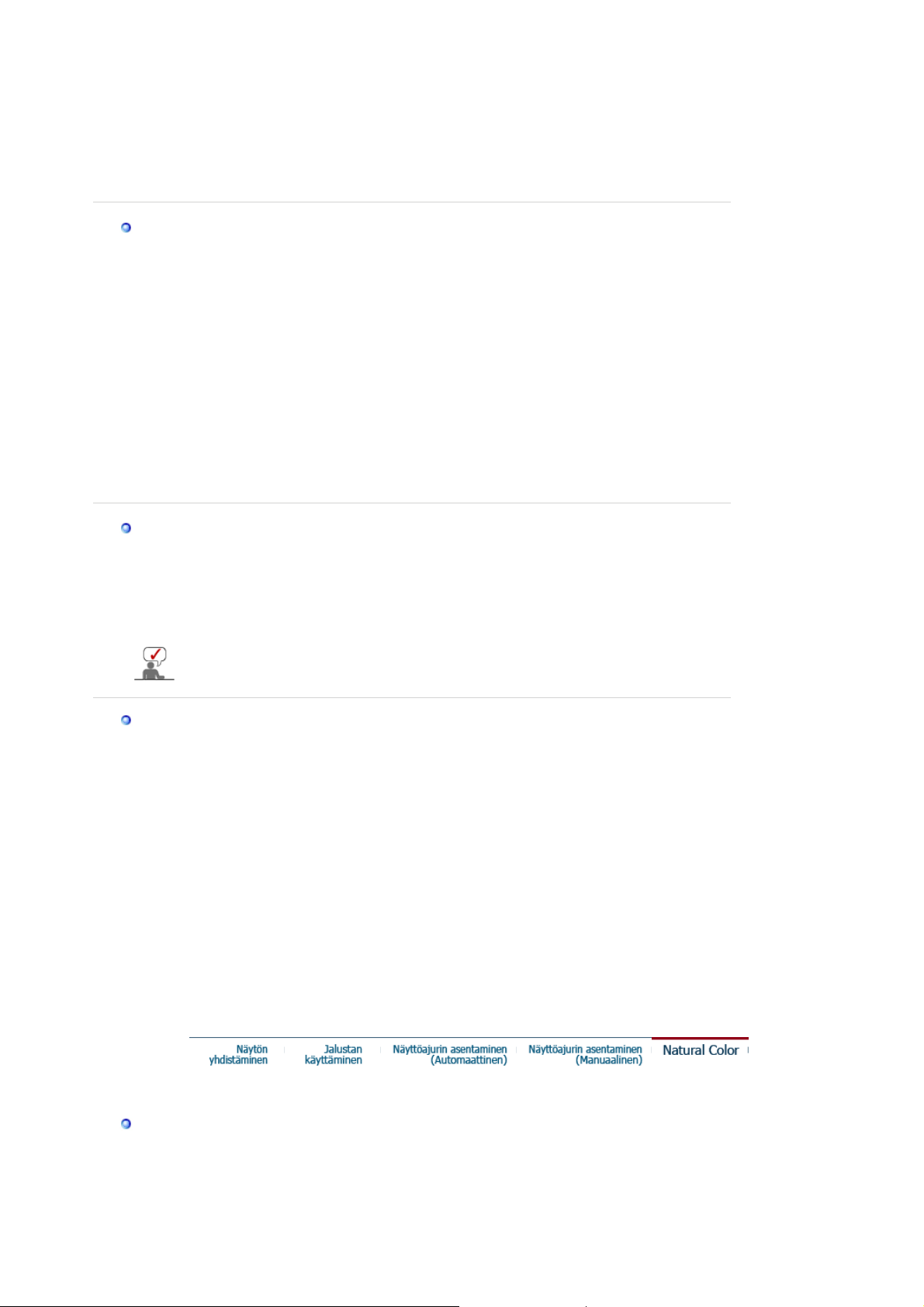
9. Valitse monitorimallisi ja näpäytä "
j
Seuraava
" -painiketta, ja sen jälkeen "
Seuraava
"
pain ik etta.
10. Näpäytä "
" -painiketta ja sen jälkeen "
Valmis
" -painiketta.
Sulje
Jos näet "Digital Signature Not Found" (Digitaalista allekirjoitusta ei löydy)-ikkunan,
näpäytä "
" -painiketta. Ja näpäytä "
Kyllä
" -painiketta ja sen jälkeen "
Valmis
Sulje
" -
painiketta.
Microsoft
1. Näpäytä "
2. Näpäytä kaksi kertaa "
3. V alitse "
4. V alitse "
5. Näpäytä "
6. V alitse "
7. V alitse "
®
Windows® Millennium Käyttöjärje stel m ä
Käynnistä
", "
Asennus
Näytä
Settings
Monitor
" -tab ja näpäytä "
"-tab.
Change
"-painiketta "
Specify the location of the driver
", "
Ohjaustaulu
"-symbolia.
Advanced Properties
Monitor Type
"-alueella.
".
".
"-painiketta.
Display a list of all the driver in a speci fic location..
" ja näpäytä sitten "
Next
pain ik etta.
8. Näpäytä "
Have Disk
"-painiketta.
9. Valitse A:\(D:\driver) ja näpäytä sitten "OK" -painiketta.
10. V alitse "
Show all devices
" ja valitse monitori, joka vastaa tietokoneeseen liittämääsi
monitoria, ja näpäytä "OK".
11. Ja t ka "
" - painikkeen ja "OK" -painikkeen valitsemista, kunn es suljet Display
Close
Properties-dialogiruudun.
(Mikäli näytölle tulee varoitus- tai muita viestejä, näpäytä monitorillesi sopivaa vaihtoehtoa.)
Microsoft
1. Näpäytä
2.
Näytä rekisteröinti-informaatio
näpäytä
3. Valitse haluamasi muoto (
4. Näpäytä
®
Windows® NT Käyttö jä rjestelmä
Käynnistä , Asetukset , Ohjaustaulu
-ikkunassa näpäytä
Kaikki näyttömoodit.
.
Resoluutio , Väri en mää rä
Sovella
-painiketta, jos ruutu toimii normaalisti näpäytettyäsi
, ja sen jälkeen näpäytä kahdesti
Asetukset
ja
Pystytaajuus
-tabia, ja sen jälkeen
) näpäytä sitten
Testaa
Näyttö
. painiketta.
Jos ruutu ei ole normaali, vaihda erilaiseen moodi in (alhaisempi resoluutio, värit tai ta ajuus).
Jos Kaikki näyttömoodit eivät näytä Moodia, valitse resoluuti otaso ja pystytaajuus
tässä oppaassa esitetyn valmiiksi säädettyjen näyttömoodien avulla .
Linux Käyttöjärjestelmä
Ajaaksesi X-ikkunan, sinun tulee tehdä X86Config-tiedosto, joka on eräänlainen järjestelmän
asetustiedosto
1. Näpäytä
-näppäintä ensimmäisen ja toisen ruudun kohdalla
Enter
X86Config
tiedoston
ajamisen jälkeen.
2. Kolmas ruutu on
hiiren asetuksia varten
.
3. Asenna tietokone ell esi hiiri.
4. Seuraava ruutu on
monitorin asetuksia varten
.
5. Aseta näppäimistö tietokoneellesi
6. Seuraava ruutu on
vaakataajuus
7. Aivan ensimmäiseksi aseta monitorisi
8. Aseta monitorisi
9. Syötä
monitorisi mallin numero
pystytaajuus
(Voit syöttää taajuuden suoraan.)
vaakataajuus
(Voit syöttää taajuuden suoraan.)
(Voit syöttää taajuuden suoraan.)
. Tämä informaatio ei vaikuta Xwindow :n varsinaiseen
ajamiseen.
10. Monitorisi asennus on nyt
X-Window sen jälke en kun olet asentanut muut tarvittavat lai tteistot.
A
a
tehty
.
"-
OK
.
.
Natural Color
Natural Color (Luonnollisen värin) ohjelmisto-ohjelma
Page 21
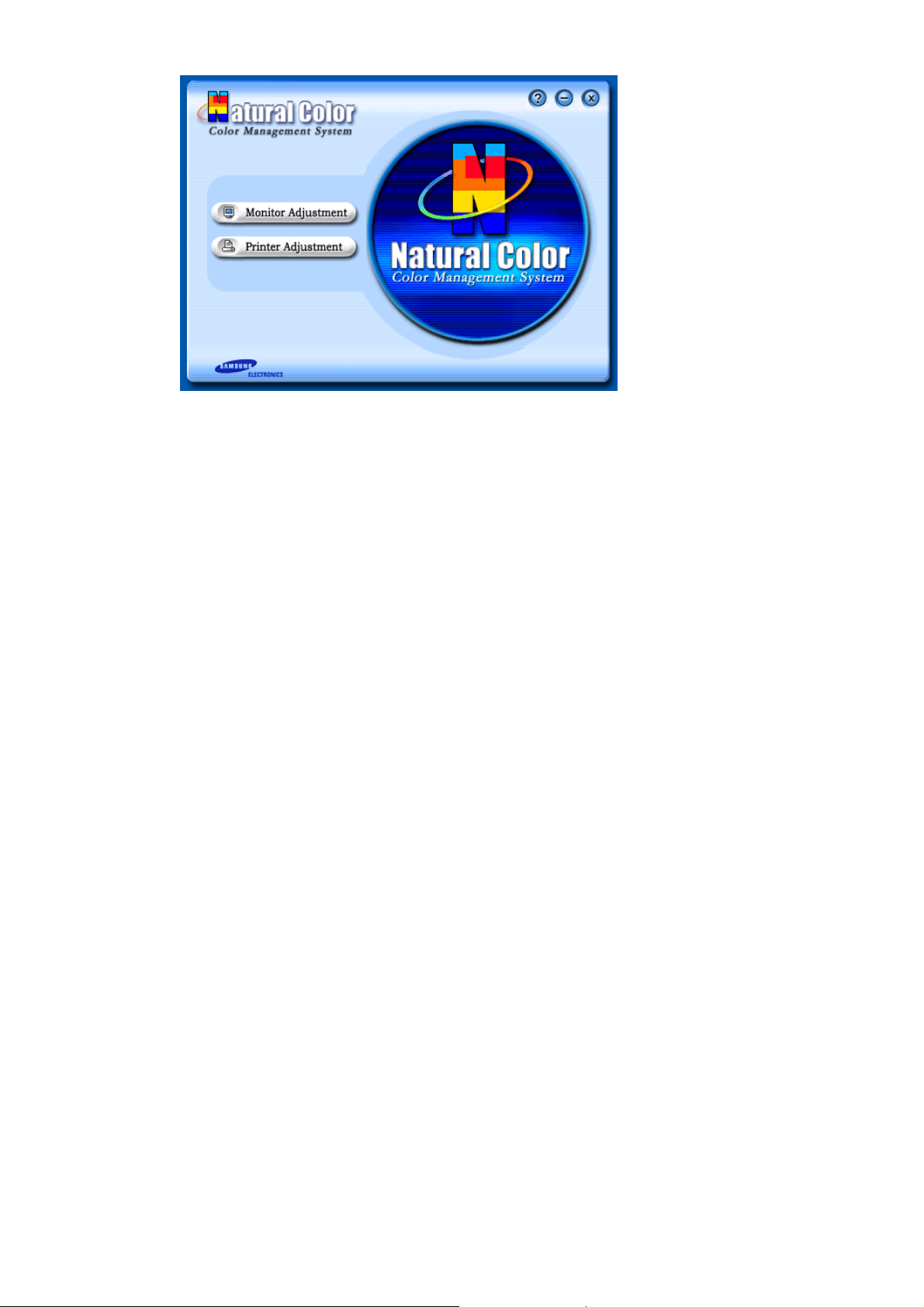
Eräs viimeisimmistä ongelmista tietokoneen käytössä on, että tulostettujen kuvien väri tai joko
skannarilla tai digitaalikameralla skannattujen kuvien väri ei ole sama kuin monitorin näytössä.
Natural Color S/W (Luonnollisen värin ohjelmisto-ohjelma) on ratkaisu juuri tähän ongelmaan.
Se on värin hallintajärjestelmä, jonka Samsung Electronics on kehittänyt yhdessä Korea
Electronics & Telecommunications Research Institute (ETRI):n kans sa. Tämä järjestelmä on
saatavana vain Samsung m onitoreille, ja sen ansiosta monitorin kuvien väri on sama kuin
tulostet tuj en tai skannattujen kuvi en.
Lisäinformaatiota löydät Help (F1) ohjelmisto-ohjelmassa.
Miten Natural Color (Luonnollisen värin ohjelmisto) asennetaan?
Laita Samsung monitorin mukana tullut CD CD-ROM asemaan. Sen jälkeen ajetaan
ensimmäinen ruutu ohjelman asennuksesta. Näpäytä Natural Color (Luonnollinen väri)
ensimmäisellä ruudulla asentaaks esi Natural Color-ohjelmiston. Asentaaksesi ohjelm an
manuaalisesti, laita Samsung monitorin mukana tullut CD CD-ROM asemaan, näpäytä
Windows :in [Käynni stä] – painiketta ja valitse sitten [suorita].
Näppäile D:\color\ eng\setup.exe ja paina sitt en painiketta.<Enter>
(Jos asema, johon CD :n laitoit , ei ole D:\, näppäi le oikea asema.)
Miten Natural Color (Luonnollisen värin ohjelmisto) poistetaan?
Valitse [Asetukset]/[Ohjaust aulu] [Käynnistä]-valikosta ja näpäytä kaksi kertaa [Lisää/Poista
ohjelma].
Valitse Luonnollinen väri listasta ja näpäytä sitten [Lisää/Poista]-painiketta.
Page 22

Opens the OSD menu. Valitsemalla tämän voit myös poistua OSD-valikosta tai palata edelliseen
1.
valikkoon.
Muokkaa valikon vaihtoehtoja.
2.
Aktivoida valikon korostetun kohdan.
3.
Tuleva tietokonesignaali säätyy automaattisesti, kun painat tätä. Sävyt, rakeisuus ja sijainti
4.
säädetään automaattisesti.
MagicBright on uusi toiminto, jonka avulla näyttöä voidaan säätää jopa kaksi kertaa tavanomaista
5.
kirkkaammak si j a selkeämmäksi. Voit muuttaa näytön kirkkautta ja tarkkuutta sen mukaan,
haluatko lu k e a tek s tiä, katse ll a multimedi ae s it y ks i ä ta i k ä yt tää Inter net iä . V oi t va l ita helpost i
jonkin kolmest a kirkkauden ja tarkkuuden yhdistelmästä painamall a vastaavaa MagicBrigh tpainikett a. Painikkeet sijaitsevat näytön etuosassa.
AUTO
Page 23

Valikko Table des matières
'
' -painikkeen painamisen jälkeen esiin tulee keskellä olevan
AUTO
animoidun näytön osoittamalla tavalla Auto Adjustment (Automaattinen
muokkaus) -näyttö.
TTuleva tietokonesignaali säätyy automaattisesti, kun painat tätä. Sävyt,
rakeisuus ja si jainti säädetään automaattisesti .
(Käytettävissä vain Analogisen-tilassa.)
AUTO
Terävöittääksesi automaatt isäätötoimintoa, aja 'AUTO '-toiminto, kun AUTO
PATTERN on pää l lä.
(Napsauttamalla tästä voit katsella automaattiseen säätämiseen liittyviä
animaatioleikkeitä.)
z
Jos automaattinen säätäminen ei toi mi kunnolla, säädä kuvaa lisä ä
painamalla Auto-painiketta (Automaattinen) uudelleen.
z
Jos muutat tarkkuutta käyttämällä ohjauspaneelia, Auto-toi m int o
(Automaattinen) toteutetaan automaattisesti.
OSD Lock & Unlock
Page 24

Valikko Table des matières
OSD Lock & Unlock
MagicBright™
Painamalla MENU-pain iketta kauemmin kuin viisi seku nti a voidaan OSDtoiminto lu kita (tai lukitus voidaan poistaa).
Valikko Table des matières
MagicBright™
Paina MagicBright-painiketta uudelleen ja valitse haluamasi tila.
- kuusi eri tilaa (Custom/Text/Internet/Game/Sport/Movie)
Brightness
Valikko Table des matières
Page 25

Brightness
Kun OSD ei ole näytössä, voit sä ätää kirkkautta painamalla painiketta.
SOURCE
Valikko Table des matières
SOURCE
Picture
Color
Image
OSD
Setup
Merkkivalo syttyy sen merkiksi, että näytössä näkyy parhaillaan signaali.
Brightness Contrast
Color Tone Color Control Gamma
Coarse Fine Sharpness H-Position V-Positi on
Language H-Position V-Position Tr ansparency Display Time
Auto Source Image Reset Color Reset
Information
Picture
Page 26

Valikko Table des matières Play/Stop
Kuvaruutuvalikoiden avulla voit muut taa kuvan kirkkautta
Brightness
omien mieltymystesi mukaisiksi.
Pikaohjausominaisuudet
: Kun OSD ei ole näytössä, voit
säätää kirkkautta painamalla painiketta.
Contrast
Color
Kuvaruutuval ikoiden avulla voit muuttaa kuvan kontrastia
omien mieltymystesi mukaisiksi.
Valikko Table des matières Play/Stop
Page 27

Color Tone
Värin sävyä voidaan muuttaa. Valittavissa on seuraavat
neljä tilaa: Cool (Kylmä), normal (Normaali), Warm
(Lämmin) ja Custom (Oma).
Color Control
Gamma
Image
Näitä askeli a seuraamalla säädät yksi löl listen punaisen,
vihreän, sinisen värin hallinnan.
Valitse jokin kolmesta esimääritetystä arvosta.
z
Mode 1 : Näyttää normaalin valoisuuden
z
Mode 2 : Näyttää ruudun vähemmän valoisana
(tummempana)
z
Mode 3 : Näyttää ruudun valoisampana
(kirkkaampana)
Valikko Table des matières Play/Stop
Poistaa häiriöt , kuten pystysuuntaiset juovat. Coarse-säätö
(Karkea) voi siirtää kuva-aluetta.
Coarse
Voit keskittää kuvan uudelleen käyttämällä
vaakasuuntaisen ohjauksen valikkoa (Horizontal Control).
(Käytettävissä vain Analogisen-tilassa.)
Poistaa häiriöt, kuten vaakasuuntai set juovat. Jos häiriö ei
Fine
poistu Fine-säädön avulla, säädä ensin näytön taajuutta.
Kokeile tämän jälkeen uudelleen.
(Käytettävissä vain Analogisen-tilassa.)
Sharpness
Paranna kuvan laatua seuraavien ohjeiden mukaisesti.
Seuraa näitä ohjeita muuttaaksesi monitorin koko näytön
H-Position
vaakasijai nnin.
(Käytettävissä vain Analogisen-tilassa.)
Seuraa näitä ohjeita muuttaaksesi monitorin koko näytön
V-Position
pystysijainnin.
(Käytettävissä vain Analogisen-tilassa.)
Page 28

OSD
Valikko Table des matières Play/Stop
Voit valita yhden kahdeksasta kielestä.
Language
v
Huom :
Valittu kieli vaikuttaa vain OSD:ssa käytet tyyn
kieleen. Sill ä ei ole mitään vaikutusta tietokoneen
käyttäm iin o hj e lmistoihin .
H-Position
V-Position
Transparency
Voit muuttaa OSD-valikon vaakasijaintia monitorillasi.
Voit muuttaa OSD-valikon pystysijaintia monitorillasi.
Muuta OSD:n taustan läp inäkymättömyyttä.
Valikko sulkeu tuu automaatt isest i, jos säätöjä ei teh dä
Display Time
määrätyn ajan sisällä.
Voit säätää ajan, jonka valikko odottaa, ennenkuin se
sulkeutuu.
Setup
Page 29

Valikko Table des matières Play/Stop
Auto Source
Image Reset
Color Reset
Inform ation
Valitse
Auto Source
(Automaattine n vali nta), kun haluat,
että näyttö valitsee lähteen automaattisesti.
Käyttäjän tekemät väriasetukse t korvataan
tehdasasetuksilla.
Värien parametrit korvataan valmistajan asetuksilla.
Valikko Table des matières
Page 30

Information
Tuo OSD-näyttöön videolähteen tai näyttötilan.
Page 31

Johdanto | Asennus | Käyttöliittymä | Asennuksen poisto | Vianetsintä
Johdanto
Mikä on MagicRotation?
Perinteisesti tietokonenäyttöjen kuvaa on voitu katsoa vain vaakasuunnassa.
Tämän päivän tietotekniikkamaailmassa yhä useammat käyttävät näyttöjä päivittäin muun muassa
asiakirjojen, Internet-sivujen ja sähköpostien katseluun. Tämäntyyppisiä sovelluksia on usein parempi katsoa
pystysuunnassa, jotta sovellusten koko sisältö näkyy näytöstä. Työnteko tehostuu, kun käyttäjällä on
mahdollisuus vaihtaa joustavasti vaaka- ja pystysuuntaisen näytön välillä.
Samsung Electronics, Inc:n MagicRotation-ohjelmiston avulla kuvaa voidaan kääntää 0, 90, 180 tai 270
astetta ja siten tehostaa ja helpottaa tietokonenäytön käyttöä, katselua ja käyttäjän työntekoa.
Toiminta
MagicRotation toimii seuraavissa käyttöjärjestelmissä: Windows™ 98 SE, ME, 2000, XP Home, NT 4.0 ja XP
Professional.
* Windows™ on Microsoft Corporation, Inc:n rekisteröity tavaramerkki.
Page 32

Johdanto | Asennus | Käyttöliittymä | Asennuksen poisto | Vianetsintä
Asennus
1. Aseta asennus-CD CD-ROM-asemaan.
2. Napsauta MagicRotation-asennustiedostoa.
3. Valitse asennuskieli ja valitse "Next".
4. Kun näyttöön tulee asennustoiminnon ikkuna, valitse "Next".
5. Hyväksy käyttöehdot valitsemalla "I accept the terms of the license agreement".
Page 33

6. Valitse kansio, johon MagicRotation-ohjelma asennetaan.
7. Valitse "Install".
8. Näyttöön tulee asennuksen tilaikkuna.
Page 34

9. Valitse "Finish".
Käynnistä tietokone uudelleen, jotta MagicRotation toimii kunnolla.
10. Kun asennus on valmis, työpöydälle tulee MagicRotation-käynnistyskuvake.
Asennusongelmat
MagicRotation-ohjelman asennukseen voivat vaikuttaa useat tekijät, kuten videokortti, emolevy ja
verkkoympäristö. Jos asennuksessa on ongelmia, katso kohta
Rajoitukset
1. Näytönohjain on asennettava oikein, jotta MagicRotation toimii kunnolla.
Tietokoneeseen asennetun näytönohjaimen on oltava valmistajan uusin ohjain.
2. Jos jotkin sovellukset, kuten Windows Media Player tai Real Player, eivät näytä elokuvia 90, 180 ja
270 asteen suunnissa, toimi seuraavasti:
{
Sulje sovellus.
Vianetsintä
.
Page 35

{ Valitse sovelluksen katselusuunta (90, 180, 270).
{
Käynnistä sovellus uudelleen.
Tämä korjaa ongelman useimmissa tapauksissa.
3. OpenGL- ja DirectDraw (3D-piirto) -rajapintaa käyttävät sovellukset, kuten 3D-pelit, eivät toimi
valitussa suunnassa (90, 180, 270).
4. DOS-pohjaiset sovellukset eivät toimi koko näytön tilassa (Full Screen) valitussa suunnassa (90, 180,
270).
5. Windows™ 98, ME ja NT 4.0 eivät tue kahden näytön käyttöä.
6. MagicRotation ei tue värisyvyyttä 24 bittiä/pikseli (Bit Depth / Color Quality).
7. Jos vaihdat grafiikkakortin, suosittelemme, että poistat MagicRotation-ohjelmiston ennen kortin
vaihtoa.
Järjestelmävaatimukset
Käyttöjärjestelmä
z
Windows™ 98 SE
z Windows™ ME
z Windows™ NT 4.0
z
Windows™ 2000
z Windows™ XP Home Edition
z Windows™ XP Professional
Laitteisto
z
Vähintään 128 megatavua muistia (suositellaan)
z Vähintään 25 megatavua kiintolevytilaa
Service Packit
z
On suositeltavaa, että järjestelmään on asennettu uusin Service Pack.
z Jos käytössä on Windows™ NT 4.0, järjestelmään on suositeltavaa asentaa v ähintään Internet
Explorer 5.0, jossa on Active Desktop -komponentti.
* Lisätietoja on MagicRotation-ohjelmiston
WWW-sivuilla.
* Windows™ on Microsoft Corporation, Inc:n rekisteröity tavaramerkki.
Page 36

Johdanto | Asennus | Käyttöliittymä | Asennuksen poisto | Vianetsintä
Käyttöliittymä
Tehtäväpalkin valikko Hiiren kakkospainikkeella avattava valikko
Rotate: Näyttö kääntyy 90 astetta.
Rotate to 0: Näyttö kääntyy 0 asteeseen senhetkisestä kääntökulmasta.
Rotate to 90: Näyttö kääntyy 90 asteeseen senhetkisestä kääntökulmasta.
Page 37

Rotate to 180: Näyttö kääntyy 180 asteeseen senhetkisestä kääntökulmasta.
Rotate to 270: Näyttö kääntyy 270 asteeseen senhetkisestä kääntökulmasta.
Page 38

Hot Key: Pikanäppäimet ovat oletusarvoisesti käytössä ja käyttäjän muutettavissa.
Käytettävä pikanäppäin voidaan mää rittää suoraan näppäimistöllä. Pikanäppäin voidaan luoda
käyttämällä vaihto-, Ctrl- ja Alt-näppäintä sekä yleisnäppäimiä. Jos vain yleisnäppäintä
painetaan, pikanäppäimeksi tulee Alt + yleisnäppäin.
Help: Näyttää MagicRotation-ohjelman ohjeen.
About: Näyttää ohjelman version ja tekijänoikeustiedot.
Exit: Sulkee MagicRotation-ohjelman.
Page 39

Johdanto | Asennus | Käyttöliittymä | Asennuksen poisto | Vianetsintä
Asennuksen poisto
MagicRotation-ohjelma voidaan poistaa vain Windowsin Ohjauspaneelin (Control Panel) toiminnolla Lisää tai
poista sovellus (Add/Remove Programs).
Poista MagicRotation seuraavasti:
1. Napsauta tehtäväpalkin Käynnistä (Start) -painiketta ja valitse Asetukset (Settings) ja Ohjauspaneeli
(Control Panel).
Jos ohjelmaa käytetään Windows™ XP -käyttöjärjestelmässä, valitse Käynnistä (Start) -valikosta
Ohjauspaneeli (Control Panel).
2. Napsauta Ohjauspaneelin (Control Panel) Lisää tai poista sovellus (Add/Remove Programs) kuvaketta.
3. Vieritä Lisää tai poista sovellus (Add/Remove Programs) -ikkunaa alaspäin MagicRotation-ohjelmiston
kohdalle.
Valitse ohjelmisto napsauttamalla.
4. Poista ohjelmisto valitsemalla Muuta tai poista (Change/Remove).
5. Käynnistä asennuksen poisto valitsemalla Kyllä (Yes).
6. Odota, kunnes näyttöön tulee valintaikkuna, joka ilmoittaa poiston päättyneen.
7. Viimeistele poisto käynnistämällä tietokone uudelleen.
MagicRotation-ohjelmiston
vastauksia useimmin kysyttyihin kysymyksiin (FAQ) sekä ohjelmistopäivitykset.
* Windows™ on Microsoft Corporation, Inc:n rekisteröity tavaramerkki.
WWW-sivuilla
on ratkaisuja MagicRotation-ohjelmiston teknisiin ongelmiin,
Page 40

Johdanto | Asennus | Käyttöliittymä | Asennuksen poisto | Vianets intä
Vianetsintä
Ennen kuin soitat tekniseen tukeen
z MagicRotation-ohjelmiston kääntötoiminto toimii tietokoneeseen asennetun grafiikkakortin
valmistajan näytönohjaimen kanssa. Jos asennettu näytönohjain ei toimi oikein tai siinä on virheitä,
nämä virheet eivät poistu MagicRotation-ohjelmiston asennuksen jälkeen.
Asennetun näytönohjaimen ongelmista johtuvat virheelliset tai poikkeavat toiminnot eivät siis johdu
MagicRotation-ohjelmistosta.
Voit tarkistaa seuraavien vianetsintäohjeiden avulla, johtuvatko ongelmat asennetusta
näytönohjaimesta:
1. Tarkista, esiintyykö ongelma sekä 0 asteen suunnassa (vaakasuunnassa) että 90 asteen
suunnassa (pystysuunnassa).
2. Tarkista, esiintyykö ongelma erilaisilla värisyvyyksillä (8/16/32 bittiä/pikseli) ja erilaisilla
resoluutioilla (800 x 600, 1024 x 768).
3. Tarkista, esiintyykö ongelma ilman MagicRotation-ohjelmiston asennusta.
Jos ongelma toistuu jossakin tai kaikissa näistä tilanteista, ongelma voi johtua tietokoneeseen
asennetusta näytönohjaimesta.
Korjaa ongelma noudattamalla seuraavia ohjeita:
1. Poista MagicRotation-ohjelmiston asennus.
2. Hanki grafiikkakortin valmistajan uusin näytönohjain.
Uusimmat näytönohjaimet (kuten ATI, NVIDIA, MATROX, INTEL jne.) voidaan ladata helposti
valmistajien kotisivuilta.
3. Asenna uusin näytönohjain.
4. Asenna MagicRotation-ohjelmisto. Tämä korjaa ongelman useimmissa tapauksissa.
z
MagicRotation ei ehkä toimi, jos näyttö vaihdetaan tai grafiikkakortin ohjain päivitetään
MagicRotation-ohjelmiston käytön aikana.
Jos näin käy, käynnistä tietokone uudelleen.
z
MagicRotation-ohjelmiston
ongelmiin, vastauksia useimmin kysyttyihin kysymyksiin (FAQ) sekä ohjelmistopäivitykset.
WWW-sivuilla
on ratkaisuja MagicRotation-ohjelmiston teknisiin
Page 41

Yleistä | Asentaminen | OSD-tila | Värien kalibrointi | Asennuksen poistaminen | Ongelmanratkaisu
Yleistä
Millainen ohjelma MagicTune™ on?
Näytön toimintaan vaikuttavat asennettu grafiikkakortti, käytössä oleva tietokone, valaistusolosuhteet ja muut
ympäristötekijät. Saat parhaan mahdollisen kuvan vain säätämällä itse näytön asetukset sellaisiksi, että ne
sopivat parhaiten juuri sinun tarpeisiisi. Kuvan manuaaliseen säätämiseen käytettävät säätimet ovat ikävä kyllä
usein vaikeita käyttää. Parhaiden mahdollisten asetusten löytämisen ja säätämisen edellytyksenä on
helppokäyttöinen ohjelma, joka käy kuvan laatuun vaikuttavat asetukset läpi yksi kerrallaan. Lopputuloksena on
paras mahdollinen kuva.
Useimmiten edes kirkkauden tai kontrastin säätäminen ei ole helppoa, sillä käyttäjältä edellytetään usein
vaikeatajuisten OSD-valikoiden eli näytössä näkyvän valikkojärjestelmän valikoiden käyttöä. Vielä tärkeämpää
on, että käyttäjä ei saa mitään palautetta tekemistään muutoksista, mikä auttaisi oikeiden säätöjen
löytämisessä. MagicTune™ on ohjelma, joka opastaa käyttäjää säätöjen tekemisessä käyttäjäystävällisten
ohjeiden ja jokaista säädintä varten suunnitellun taustamuokkauskuvion avulla. Kunkin käyttäjän omat
asetukset voidaan tallentaa, mikä helpottaa työskentelyä sellaisessa ympäristössä, jossa useat työntekijät
saattavat käyttää samaa tietokonetta. Käyttäjät voivat lisäksi tallentaa useita esiasetuskokonaisuuksia ja valita
näistä tarpeitaan ja esimerkiksi valaistusolosuhteita parhaiten vastaavat asetukset.
Perustoiminnot
MagicTune is a software utility that allows monitor adjustment and color tuning using the
Channel Command Interface (DDC/CI) protocol. All adjustments to the display are controlled via software
to eliminate the need to use the monitor on-screen display (OSD). MagicTune supports Windows 98SE, Me,
2000, XP Home, and XP Professional.
MagicTune allows for quick accurate tuning of the display with the ability to easily save and use monitor
configurations that are best suited for you.
Display Data
OSD-tila
OSD-tilan avulla voit kätevästi muuttaa näytön asetuksia. Saat helposti esiin sen valikon vaihtoehdon, jonka
asetuksia haluat muuttaa.
Yleistä | Asentaminen | OSD-tila | Värien kalibrointi | Asennuksen poistaminen | Ongelmanratkaisu
Page 42

Asentaminen
1. Aseta asennus-CD CD-ROM-asemaan.
2. Napsauta MagicTune-asennustiedostoa.
3. Valitse asennuskieli ja napsauta sitten Next-painiketta (Seuraava).
4. Kun esiin tulee ohjatun InstallShield Wizard -toiminnon ikkuna, valitse Next (Seuraava).
5. Hyväksy käyttöehdot valitsemalla I agree to the terms of the license agreement.
Page 43

6. Valitse MagicTune ohjelman asennuskansio.
7. Valitse Install (Asenna).
8. Esiin tulee asennuksen tilan osoittava valintaikkuna (Installation status).
9. Valitse Finish (Valmis).
Page 44

10. Kun asennus on valmis, työpöydälle tulee näkyviin MagicTune -ohjelman pikakuvake.
Voit käynnistää ohjeman kaksoisnapsauttamalla työpöydän pikakuvaketta.
MagicTune -ohjelman kuvake ei ehkä näy kuvaruudussa. Tämä johtuu tietokoneen tai
näytön asetuksista. Jos näin käy, paina F5-näppäintä.
Asennusongelmia
MagicTune -ohjelman asennukseen voivat vaikuttaa esimerkiksi videokortti, emolevy ja käytössä oleva
verkkoympäristö.
Lisätietoja asennusongelmista on kohdassa
"Ongelmanratkaisu"
.
Järjestelmävaatimukset
Käyttöjärjestelmät
! Windows 98 SE
! Windows Me
! Windows 2000
! Windows XP Home Edition
! Windows XP Professional
Laitteisto
! Vähintään 32Mt vapaata muistia
! Vähintään 25 Mt tilaa kiintolevyllä
* Lisätietoja on MagicTune-ohjelman
Internet-sivustossa
.
Page 45

Yleistä | Asentaminen | OSD-tila | Värien kalibrointi | Asennuksen poistaminen | Ongelmanratkaisu
j
MagicTune allows for quick accurate tuning of the display with the ability to easily
save and use monitor configurations that are best suited for you.
z OSD-tila saattaa poiketa oppaan kuvauksesta. Tämä
keskinäisistä eroavaisuuksista.
z Kun Pivot on käytössä, MagicTune -ohjelman kaikki osat eivät ehkä
toimi normaalisti.
z Magic Pivot : Kääntöjalusta kääntää monitoria automaattisesti 90,
180, 270 tai 0 astetta monitoria käännettäessä.
To execute Magic Pivot, it should be done as below.
z Please install both of Pivot program and Magic tune 3.6 in your PC.
z Launch Magic tune 3.6
z
Option → Preference → click the small box as "V" in enable task
tray menu.
z MagicTune (Taajuus) -säätö on erilainen eri monitorimalleissa.
OSD-tila
ohtuu mallien
OSD-tilan avulla kaikkien näyttöjen asetusten muuttaminen on helppoa. Kun tämä tila on valittu, jokainen ikkunan
yläosan välilehti tuo esiin alivalikoiden vaihtoehtojen yleiskuvaukset. Kunkin välilehden valinnan jälkeen näyttöön tulee
valikkoluettelo. OSD-tilan avulla käyttäjä voi nopeasti ja kätevästi saada esiin kaikki välilehden ja alivalikoiden
vaihtoehdot.
Painikkeiden toiminnot
OK
Reset (Palauta)
Ottaa käyttöön tehdyt muutokset; käyttäjä poistuu MagicTune-ohjelmasta.
Palauttaa aktiivisessa ikkunassa olevat arvot valmistajan suosittelemiksi asetuksiksi.
Käyttäjä poistuu MagicTune-ohjelmasta eikä tehtyjä muutoksia oteta käyttöön. Jos et ole
Page 46

tehnyt muutoksia ikkunassa, tämän painikkeen painaminen ei vaikuta mihinkään
Cancel (Peruuta)
asetuksiin.
Picture (Kuva) -välilehden toiminnot
Tämän välilehden avulla käyttäjä voi muokata näytön asetuksia haluamikseen.
Brightness Contrast Resolution MagicBright
nmlkji nmlkj
Koko näyttö muuttuu kirkkaammaksi tai tummemmaksi. Jos kirkkautta ei ole säädetty asianmukaisesti,
Brightness
Contrast
Resolution
(Tarkkuus) Tuo näyttöön luettelon kaikista ohjelman tukemista tarkkuuksista.
MagicBright™
tummien alueiden yksityiskohdat saattavat jäädä käyttäjältä huomaamatta. Muokkaa kirkkautta siten,
että kuvaruudun katseluominaisuudet ovat mahdollisimman hyvät.
Säätää kirkkauden eroja kuvaruudun tummempien ja vaaleampien alueiden välillä. Määrittää kuvien
selkeyden.
MagicBright on uusi toiminto, jonka avulla näyttöä voidaan säätää jopa kaksi kertaa tavanomaista
kirkkaammaksi ja selkeämmäksi. Voit muuttaa näytön kirkkautta ja tarkkuutta sen mukaan, haluatko
lukea tekstiä, katsella multimediaesityksiä tai käyttää Internetiä. Voit valita helposti jonkin kolmesta
kirkkauden ja tarkkuuden yhdistelmästä painamalla vastaavaa MagicBright-painiketta. Painikkeet
sijaitsevat näytön etuosassa.
1. Text : Soveltuu dokumentaatioiden ja tekstipitoisen materiaalin katseluun.
2. Internet : Soveltuu kuvista ja tekstistä sekä grafiikasta koostuvan materiaalin katseluun.
3. Game : Elokuvien katseluun.
4. Sport : Elokuvien katseluun sekä esimerkiksi urheilun katsomiseen.
5. Movie : Soveltuu animaatioiden ja elokuvien ja esimerkiksi DVD- tai VCD-materiaalin katseluun.
6. Custom : Vaikka esiasetetut arvot ovat asiantuntijoiden huolella valitsemia, saatat silti haluta
nmlkj
muuttaa arvoja omien mieltymystesi mukaisiksi. Tällöin voit muokata kirkkauden ja kontrastin
asetuksia kuvaruutuvalikoiden avulla.
nmlkj
MagicBright (kirkkaus) -säätö on erilainen eri monitorimalleissa.
Jotkut monitorit tukevat vain neljää tilaa(Text, Internet, Entertain, Custom)
Page 47

Color (Väri) -välilehden toiminnot
Muokkaa näytön taustan tai kuvan värin lämpimyyttä.
MagicColor and Gamma will be shown only in the monitor that supports these
functions.
Color Tone Color Control Calibration MagicColor Gamma
nmlkji nmlkj nmlkj nmlkj nmlkj
Värin sävyä voidaan muuttaa.
z Warm2 - Warm1 - Cool 1 - Cool 2 - Cool 3 - Cool 4 - Cool 5 - Cool 6 - Cool 7
z Off
Color Tone
(Värisävy)
Värisävyjen säätö on erilainen eri monitorimalleissa. Jotkut monitorit tukevat vain neljää
tilaa (Warm, Normal, Cool, Custom)
Color
Control
(Värin
säätö)
Adjusts of the monitor image color.
You can change the monitor color to your desired color.
z R- G - B
Calibration
(Kalibrointi)
Prosessi, joka sisältää värien säätämisen mieltymystesi mukaan ja kyseisten asetusten ylläpitämisen.
MagicTune on erittäin hyödyllinen, jos haluat nauttia mahdollisimman tarkasti kuvien kaikista
yksityiskohdista (myös web-kuvat ja digitaalisella kameralla tai skannerilla luodut kuvat).
MagicColor on Samsungin kehittämä uusi tekniikka, joka parantaa digitaalisen kuvan laatua ja tuo
kuvaruutuun luonnolliset värit entistä selkeämpinä vääristämättä kuitenkaan samalla kuvan laatua.
1. OFF : Palauttaa alkuperäisen tilan.
2. DEMO (Esittely): Kuvaruutuun tulee kaksi kuvaa, joiden avulla voit vertailla MagicColor-tekniikan
Page 48

vaikutusta kuvaan. Oikeanpuolimmaisessa kuvassa tekniikkaa ei ole käytetty ja
vasemmanpuolimmaisessa kuvassa sitä on käytetty.
3. Full : Tuo esiin luonnolliset ja elävät kirkkaat värit.
4. Intelligent : Tuo esiin luonnolliset ja elävät kirkkaat värit. Ihonväri on lisäksi aiempaa
luonnollisemman näköinen.
5. MagicZone
{ MagicZone-ohjelma parantaa ruudun tiettyjen alueiden kirkkautta, terävyyttä, kylläisyyttä
ja sävyjä ja siten varmistaa, että multimedia-animaatiot ja valokuvat näkyvät selkeinä ja
terävinä. Tästä löytyy helppokäyttöinen käyttövalikko, joka näyttää korostettuna
multimediaohjelman videopalkin tunnistamalla ja maalaamalla automaattisesti halutun
alueen vetämällä.
{ Kun aktivoitu( ) hiiren kohdistin halutaan vapauttaa muihin tehtäviin, napsauta hiiren
oikealla painikkeella tai aseta aktivoitu ( ) kohdistin tehtäväpalkin päälle ja napsauta.
Kun hiiri vapautetaan, ruudun kuvake muuttuu takaisin samaksi kuin ennen aktivointia.
{ MagicZone-ohjelma on suunniteltu käytettäväksi erityisesti elokuvien katselussa.
{ Auto Detect (Automaattinen tunnistus): Jos elokuvaa toistetaan tietyissä
soittimissa, MagicZone näyttää automaattisesti osan ruudusta korostetttuna (tuetaan
Gom-, Adrenalin-, KCP-, Window Media- ja Power DVD -soittimissa jne.). Myös joidenkin
toisten soittimien näyttö saattaa näkyä korostettuna, mutta silloin saattaa ilmetä
ongelmia.
{ Käyttövalikko
MagicColor
HUE Säätelee värien vivahteita.
Saturation Säätelee värien kylläisyyttä.
Brightness Säätelee kirkkautta.
Sharpness Säätelee näytön vaaleimpien ja tummimpien alueiden eroja.
Zone Off Poistaa valitun vyöhykkeen valinnan.
Reset Valmistajan asettamat oletusasetukset palautetaan.
z
MagicTune-säätöikkuna häviää, jos poistutaan MagicZone-ohjelmasta, ja kun
MagicZone-ohjelma suljetaan säädön jälkeen, MagicTune-säätöikkuna näkyy
jälleen näytössä. (Järjestelmävalikkoa ei ole valittu)
MagicTune-säätöikkuna häviää, jos poistutaan MagicZone-ohjelmasta, ja kun
MagicZone-ohjelma suljetaan säädön jälkeen, MagicTune-säätöikkuna ei näy
enää näytössä. (Järjestelmävalikko on valittu)
z MagicColor-värisäätö on erilainen eri monitorimalleissa.
MagicZone-ohjelma näkyy, jos monitori tukee toimintoa.
Gamma
Säätää gamma-arvoa.
Gamma (Valoisuus) -säätö on erilainen eri monitorimalleissa. Jotkut monitorit tukevat
vain kolmea tilaa (Mode1 (Tila1), Mode2 (Tila2), Mode3 (Tila3))
z Mode 1 : Näyttää normaalin valoisuuden
z
Mode 2 : Näyttää ruudun vähemmän valoisana (tummempana)
Page 49

z
Mode 3 : Näyttää ruudun valoisampana (kirkkaampana)
Image (Kuva) -välilehden toiminnot
Säätää Hieno (Fine), Karkea (Coarse) ja paikan (Position) arvoja.
Image Setup Position Sharpness
nmlkji nmlkj nmlkj
z
Fine (Hieno): Poistaa häiriöt, kuten vaakasuuntaiset juovat. Jos häiriö ei poistu
Image Setup
(Kuvan asetus)
Position(paikan)
Sharpness
Fine-säädön avulla, säädä ensin näytön taajuutta. Kokeile tämän jälkeen uudelleen.
z Coarse (Karkea): Poistaa häiriöt, kuten pystysuuntaiset juovat. Coarse-säätö
(Karkea) voi siirtää kuva-aluetta. Voit keskittää kuvan uudelleen käyttämällä
vaakasuuntaisen ohjauksen valikkoa (Horizontal Control).
z Auto Setup : Tuleva tietokonesignaali säätyy automaattisesti, kun painat tätä.
Sävyt, rakeisuus ja sijainti säädetään automaattisesti.
Seuraa näitä ohjeita muuttaaksesi monitorin koko näytön vaakasijainnin, pystysijainnin.
Paranna kuvan laatua seuraavien ohjeiden mukaisesti.
Option (Asetukset) -välilehden toiminnot
Voit määrittää MagicTune-ohjelman kokoonpanon käyttämällä seuraavia asetuksia.
Page 50

Tuo esiin Preferences (Määritykset) -valintaikkunan. Käytössä olevien määritysten kohdalla
näkyy valintaruudussa merkki V. Voit halutessasi ottaa jonkin määrityksen käyttöön tai
poistaa sen käytöstä valitsemalla määrityksen vieressä olevan valintaruudun tai
poistamalla valin na n .
Preferences
(Määritykset)
z Enable System Tray(Ilmaisinalueen valikon käyttöönotto.)
Saat esiin MagicTune-valikot napsauttamalla ilmaisinalueella olevaa kuvaketta.
Valikot eivät tule esiin, jos vaihtoehto [Enable System Tray] (Ilmaisinalueen
käyttöönotto) ei ole valittuna kohdassa [Options] (Asetukset)' [Basic Settings]
(Perusasetukset).
z
Select language (Valitse kieli) - Valittu kieli vaikuttaa vain OSD-näytön kieleen.
Source Select
z Analog
z
Digital
Support (Tuki) -välilehden toiminnot
Tuo esiin Assett ID -tunnuksen ja ohjelman versionumeron. Valitsemalla tämän välilehden voit lisäksi käyttää ohjelman
ohjetoimintoa.
Help (Ohje)
Kun tarvitset apua MagicTune-ohjelman asentamisessa tai käytössä voit vierailla
MagicTune-ohjelman Internet-sivustossa tai tutustua ohjelman ohjeeseen (käyttöopas).
Käyttöoppaan lukemiseen tarvitaan tavallinen Internet-selainohjelma.
Page 51

Asset ID -tunnus
Location
Version (Versio)
Palvelimen avulla voidaan ohjata asiakasmonitoria.
(Jos tätä ohjelmaa halutaan käyttää Asiakkaana, pitää asentaa palvelinohjelma)
User Name
User ID
Server IP
Department
Tuo esiin MagicTune-ohjelman versionumeron.
Näyttää pc:hen tallennetun käyttäjänimen.
Näyttää pc:hen tallennetun käyttäjätunnuksen.
Kirjoita palvelimen IP-osoite.
Kirjoita osasto.
Kirjoita sijainti.
Page 52

Yleistä | Asentaminen | OSD-tila | Värien kalibrointi | Asennuksen poistaminen | Ongelmanratkaisu
Color Calibration (Värien kalibrointi)
1. Color Calibration (Värien kalibrointi)
Näitä ohjeita noudattamalla voit säätää näytön värit optimaalisiksi.
Säädä värit noudattamalla seuraavia ohjeita:
1. Säädä kirkkauden säätöpalkista kirkkaus, joka vastaa tarkistusruudun ja taustakuvion kirkkautta.
2. Kun tarkistusruudussa näkyy tietty värisävy, siirrä ohjauskohdistinta värin viiteympyrän osoittaman värisävyn
suuntaan.
=> Kun kalibrointi on onnistunut, tarkistusruudussa ei enää näy mitään värisävyä.
3. Kun olet tehdyt kohdan 1 säädöt, valitse Next (Seuraava).
4. Toista kohdat 1, 2, 3 vaiheiden 2 ~ 5 kohdalla.
5. Voit kätevästi nähdä kalibroinnin aikaansaamat muutokset valitsemalla Preview (Esikatselu).
Useiden käyttäjien käyttämät muokatut värit
Määritelmä
Color calibration -ominaisuuden avulla samaa näyttöä käyttävät käyttäjät voivat muokata näytön väriasetuksia
haluamikseen, tallentaa tekemänsä asetukset ja halutessaan käyttää niitä. Enintään viisi käyttäjää voi käyttää
tallennettuja väriasetuksia.
1. Muokattujen väriasetusten tallentaminen:
Napsauta Next (Seuraava) -painiketta jolloin sen tilalle tulee Apply (Käytä) -painike. Voit nyt tallentaa
muuttamasi väriasetukset. Voit tallentaa enintään viisi arvoa.
2. Tallennettujen väriarvojen käyttäminen:
Valitse päänäytön Multi User (Monikäyttäjä) -painike ja käytä jotakin tallennetuista väriarvojen asetuksista.
Page 53

2. Preview (Esikatselu)
Valitse Color Calibration (Värien kalibrointi) -näytön Preview (Esikatselu) -painike.
Esiin tulee yllä oleva näyttö.
1. Valitsemalla View Calibrated (Näytä kalibroidut) voit nähdä muutokset kalibroimassasi asetuksessa.
2. Valitsemalla View Uncalibrated (Näytä kalibroimattomat) voit nähdä alkuperäisen kuvan.
Yleistä | Asentaminen | OSD-tila | Värien kalibrointi | Asennuksen poistaminen | Ongelmanratkaisu
Asennuksen poistaminen
MagicTune-ohjelma voidaan poistaa ainoastaan Windowsin Ohjauspaneelin Lisää tai poista sovellus vaihtoehdon avulla.
Voit poistaa MagicTune-ohjelman seuraavasti:
1. Valitse [Ilmaisinalue] ' [Start] (Käynnistä) ' [Settings} (Asetukset) ja valitse sitten valikosta [Control
Panel] (Ohjauspaneeli). Jos ohjelmaa käytetään Windows XP:ssä, valitse [Start] (Käynnistä) -valikon
vaihtoehto [Control Panel] (Ohjauspaneeli).
2. Napsauta ohjauspaneelin vaihtoehtoa Lisää tai poista sovellus.
3. Etsi MagicTune-ohjelma Lisää tai poista sovellus -ikkunasta. Korosta ohjelman nimi napsauttamalla
sitä.
4. Poista ohjelma napsauttamalla [Muuta/Poista]-painiketta.
5. Aloita asennuksen poisto valitsemalla Kyllä.
6. Odota, kunnes esiin tulee asennuksen poistosta ilmoittava valintaikkuna. .
MagicTune-ohjelman
ohjelmistopäivityksiä.
Internet-sivustosta
löydät ohjelman teknisen tuen, usein kysyttyjä kysymyksiä ja
Page 54

Yleistä | Asentaminen | OSD-tila | Värien kalibrointi | Asennuksen poistaminen | Ongelmanratkaisu
Ongelmanratkaisu
MagicTune ei ehkä toimi, jos näyttö vaihdetaan tai jos grafiikkakortin ajuri päivitetään ohjelman ollessa
käytössä. Käynnistä tässä tapauksessa järjestelmä uudelleen.
Symptom Check List Solutions
Tarkistettava, kun
MagicTune ei toimi
moitteetta.
MagicTune-toiminto on
käytettävissä vain
sellaisissa tietokoneissa
(VGA), joiden Windowskäyttöjärjestelmä tukee
Plug and Play ominaisuutta.
* Seuraavalla tavalla voit tarkistaa, voiko
tietokoneesi hyödyntää MagicTune ominaisuutta (kyseessä on Windows XP):
Ohjauspaneeli -> Suorituskyky ja ylläpito ->
Järjestelmä -> Lait teisto -> Laitehallin ta - >
Näytöt -> Poista ensin Plug and Play -näyttö ja
hae sitten Plug and Play monitor -näyttöä
etsimällä uusia laitteita.
MagicTune on monitorin kanssa käytettävä
lisäohjelma. Jotkin grafiikkakortit eivät
välttämättä tue monitoriasi. Jos sinulla on
grafiikkakorttiin liittyviä ongelmia, tarkista
yhteensopivien grafiikkakorttien luettelo
verkkosivuiltamme.
http://www.samsung.com/monitor/magictune
MagicTune™ ei toimi
asianmukaisesti.
z Vieraile verkkosivuillamme ja imuroi MagicTune MAC -ohjelman asennusohjelmisto itsellesi.
z MagicTune-ohjelman
ohjelmistopäivityksiä.
Oletko vaihtanut
tietokonetta tai
grafiikkakorttia?
Internet-sivustosta
Imuroi viimeisin ohjelma. Voit imuroida
ohjelman sivustolta
http://www.samsung.com/monitor/magictune
ohjelman teknisen tuen, usein kysyttyjä kysymyksiä ja
.
Page 55

Ennenkuin soitat huolto on, tarkista tämän osion informaatio nähdäksesi, voisitko korjata
ongelman itse. Jos tarvitset apua, ole hyvä ja soita takuukortissa tai informaatio-osiossa
olevaan numeroon, ota yhteys valtuutettuun huol to pisteeseen.
Oire Muistilista Ratkaisut
Näyt ö ll ä ei näy ku vaa.
Monitori ei käynnisty.
Onko virtaj o hto liitetty
kunnolla?
Näkyykö näytöllä
"Check Signal Cable"
Mikäli virta on päällä,
käynnistä tietokone
uudelleen nähdäksesi
ensimmäisen nähtävissä
olevan ruudun (loginnäyttö).
Voitko nähdä
Optimum Mode",
"Recommended
mode : 1600 x 1200
60Hz"
"Not
näytöllä ?
?
Tarkista vi rt ajohdon liittymä ja virt alähde.
(Liitännässä käytetty D-sub-kaapelia)
Tarkista, onko tietokone kytketty oikein.
(Liitännässä käytetty DVI-kaapelia)
Jos näytössä näkyy (virhe)sanoma ja näyttö on
kytketty oikein, tarkista, onko näytön tilaksi
määritetty analoginen. Painamalla
(Enter/Source(Lähde)) -painiketta voit tarkistaa
sisääntulevan signaalin lähteen.
Mikäli ensimmäinen ruutu(login-näyttö)
ilmestyy, käynnistä tietokone uudelleen
soveltuvassa käyttötilassa (turvallinen Windows
ME/2000/XP käyttötila) ja muuta sitten
näyttökortin taajuus.
(Katso Valmiiksi sää de t yt n ä yt ö n toimintat ila t )
Huom : Mikäli ensimmäinen ruutu (login-näyttö)
ei tule näkyvii n, ota yhteys huolto pisteeseen tai
jälleenmyyjääsi.
Tämä viesti näkyy, kun näyttökortin signaali
ylittää maksimiresoluution ja taajuuden, joita
monitori voi kunnolla käsitellä.
Säädä sellainen maksimiresoluutio ja taajuus,
jota monitori voi kunnolla käsitellä.
Jos näytön arvo ylittää enimmäisarvon SXGA
tai 75 Hz, esiin tulee sanoma
Mode", "Recommended mode : 1600 x 1200
. Jos arvo on enemmän kuin 85 Hz,
60Hz"
näyttö toimii oik ein, mutta esiin tulee seuraava
sanoma, joka pysyy näytös sä yhden m inuutin
ajan:
"Not Optimum Mode", "Recommended
mode : 1600 x 1200 60Hz"
suositelluksi tilaksi tänä aikana. (Sanoma tulee
uudelleen esiin, jos järjestelmä käynnistetään
"Not Optimum
. Muuta tila
Page 56

uudelleen.)
On Screen Display ei
näy.
Näytöllä näkyy outoja
värej ä ta i va i n m u s t a a
ja valkoista.
Näytöllä ei ole
kuvaa.Vilkkuuko
monitorin vi rranilmaisin
sekunnin välei n ?
Onko näyttö kytketty
DVI-johdolla?
Oletko lukin nut On
Screen Display (OSD) valikon muutosten
estämiseksi ?
Näyttääkö ruutu vain
yhtä väriä, niinkuin
sellofaanipaperin läpi
katsottaessa?
Monitori on Virransäästötilassa.
Paina yhtä näpp äimis tön näpp ä in tä tai siirrä
hiirtä aktivoidaksesi monitori n ja palauttaaksesi
kuvan näytölle.
Jos kuvaa ei näy vieläkä än, pai na
Enter/Source
<Hyväksy/Lähde> -painiketta.
Aktivoi sitten näyttö ja palauta näytön kuva
painamalla mitä tahansa näppäimistön
näppä in tä .
Kuvaruutu voi olla tyhjä, jos käynnistät
tietokoneen ennen DVI-johdon kytkemistä tai
irrotat DVI-johdon ja kytket sen sitten uudelleen
tietokoneen ollessa käynnistettynä. Tämä
johtuu siitä, että tietyntyyppiset grafiikkakortit
eivät lähetä videosi gnaalia. Kytke DVI-johto ja
käynnistä tietokone uudelleen.
Avaa OSD lukosta painamalla VALIKKOpainiket ta vähintään 5 se ku ntia .
Tarkista signaalikaapelin liit tymä.
Varmista, että näyttökortti on laitettu kunnolla
sisään.
Näyttö on yhtäkkiä
muuttunut
epätasapainoiseksi.
Näyttö on epäselvä tai
OSD :tä ei voi säätää.
LED vilkkuu, mutta
näytössä ei ole kuvia.
Muuttuivatko näytön
Käynnistä tietokone uudelleen.
värit oudoi ksi jonkun
ohjelman käyttä m isen
jälkeen ta i sov e lluksien
välisen kaat um isen
jälkeen?
Onko näyttökortti
Asenna näyttökortti näyttökorttiopa sta käyttäen.
asennettu kunnolla ?
Oletko vaihta nut
näyttökorttia tai
Säädä näytön kuvan sijai nti ja koko OSD :ä
käyttäen.
asemaa ?
Oletko säätänyt
monitorin resoluution tai
Säädä resoluutio ja taajuus näyttökortilla.
(Katso Valmiiksi sää de t yt n ä yt ö n toimintat ila t .)
taajuuden ?
Näytön epätasapaino saattaa johtua näyttökorttisignaalien syklistä. Säädä
asento OSD :n avulla.
Oletko säätänyt
monitorin resoluution tai
Säädä resoluutio ja taajuus näyttökortilla.
(Katso Valmiiksi sää de t yt n ä yt ö n toimintat ila t .)
taajuuden ?
Onko taajuus säädetty
kunnolla kun Ajoituksen
Säädä taajuus kunnolla näyttökorttiopasta ja
valmiiksi asetettuja näyttömuotoja käyttäen.
näyttö valikossa on
tarkistettu?
(Maksimitaajuus resoluutiota kohti saattaa
vaihdella eri tu ott eiden välillä.)
Ruudulla näkyy vai n 16
väriä. Näytön värit ovat
muuttuneet
näyttökortin
vaihtamisen jälkeen.
Viestissä
lukee :"Tunnistamaton
moni tori, L i itä ja kä ytä
(VESA DDC) monitori
löytynyt".
Onko Windows värit
asetettu kunnolla ?
Onko näyttökortti
asennettu kunnolla ?
Onko monitorin ajuri
asennettu ?
Katso näyttökorttiopasta
nähdäksesi voidaanko
Windows ME/2000/XP: Aseta värit
kunnolla
Ohjaustaulussa, Näyttö, Asetukset
Asenna näyttökortti näyttökorttiopa sta käyttäen.
Asenna monitorin ajuri Ajurin asennusohjeita
käyttäen.
Asenna monitorin ajuri Ajurin asennusohjeita
käyttäen.
.
Page 57

Liitä ja käytä (VESA
DDC)-toimintoa tukea.
Tarkistettava, kun
MagicTune ei toimi
moitteetta.
MagicTune™ ei to imi
asianmukaisesti.
Vieraile verkkosivuillamme ja imur oi Magi cTune M A C -ohje lman asennusohjelmisto
itsellesi.
Tarkista seuraavat asiat, jos monitori ssa on ongelm ia.
1. Tarkista, että sähköjohto ja kaapel i on kunnol la kytketty tietokoneeseen.
2. Tarkista, piipittääkö tietokone useammin kuin kolme kertaa käynnistyessään.
(Jos se tekee, pyydä tietokoneen päälevylle huolto .)
3. Jos asensit uuden näyttökortin tai kokosit itse PC :n, tarkista sovittimen (näyttö)ajurin ja monitorin
ajurin asennus.
4. Tarkista, että videonäytön skannaussuhde on asetettu 56Hz tai 75Hz.
(Maksimiresoluutiota käytettäessä ei saa ylittää 75Hz.)
5. Jos sovittimen (näyttö)ajurin asennuksessa on vaikeuksia, käynnistä tietokone
Turvatoimintatilassa, poista Näytön sovitin
käynnistä sitten tietokone uudelleen asentaaksesi sovittimen(näyttö)ajurin.
Jos ongelmat ilmenevät jat kuvasti, ota yhteys valt uutettuun huolto pisteeseen.
MagicTune-toiminto on
käyte ttävi ssä vain
sellaisissa tietokoneissa
(VGA), joiden Windowskäyttö järjes tel mä tuk ee
Plug and Play ominaisuutta.
Oletko vaihta nut
tietokonetta tai
grafiikkakorttia?
* Seuraavalla tavalla voit tarkistaa, voiko
tietokonees i hyödyntää MagicTune ominaisuutta (kyseessä on Windows XP):
Ohjauspaneeli -> Suorituskyky ja ylläpito ->
Järjeste lmä -> Laitteist o - > Laite h allinta ->
Näytöt -> Poista ensin Plug and Play -näyttö ja
hae sitten Plug and Play monitor -näy ttöä
etsimäl l ä uusia laitteita.
MagicTune on monitorin kanssa käytettävä
lisäohjelma. Jotkin grafiikkakortit eivät
välttämättä tue monitoriasi. Jos sinulla on
grafiikkakorttiin liittyviä ongelmia, tarkista
yhteensopivi en grafiikkakorttien luettelo
verkkosivuiltamme.
http://www.samsung.com/monitor/magictune
Imuroi viimeisin ohjelma. Voit imuroida
ohjelman sivustolta
http://www.samsung.com/monitor/magictune.
Ohjaustaulu, järjestelmä, laitteen halli nnassa
" ja
Kysymyksiä ja vastauksia
Kysymys Vastaus
Miten voin muuttaa taaj uuden ? Taajuus voidaan muuttaa konfiguroimalla näyttökortti uudelleen
Huomaa, että näyttökorttituki saattaa vaihdella käytetyn aseman
versiosta rii ppuen.
(Katso lisätietoja tietokoneen tai näyttökortin ohjekirjasta.)
Miten säädän resol uution? Windows ME/XP/2000 Aseta resoluutio
.
Miten asetan
virr an s ääst ö toimi n na n ?
Miten puhdistan ulomman
kotelon/LCD-paneli?
Asetukset
* Ota yhteys lisätietoja varten näyttökortin valmistajaan.
Windows ME/XP/2000 Aseta toim int o ti etokoneen tai
näytönsäästäjän BIOS-SETUP :issa. (Katso
Windows/Tieto koneen ohjekirja).
Irrota sähköjohto ja sen jälkeen puhdista monitori pehmeällä
rievulla käyttäen joko puhdistusainetta tai pelkkää vettä.
Ohjaustaulussa, Näyttö
,
Page 58

Älä jätä jälkeesi yhtään puhdistusainetta äläkä naarmuta koteloa.
Älä päästä yhtään vettä monitorin sisälle.
Itse tehty erikoispiirteiden tarkistus
Itse tehty erikoispiirteiden tarkistus | Varoitusviestit | Ympäristö | Hyödyllis iä vinkkejä
Monitorissasi on itse tehtävä testaustoiminto, jolla voit tarkistaa, toimii ko monitorisi kunnolla.
Itse tehty erikoispiirteiden tarkistus
1. Katkaise virta sekä tietokoneesta että monitorista.
2. Irrota videokaapeli tietokoneen takaa.
3. Kytke monitori päälle.
Mikäli monit ori toimii kunnolla, näe t kehystetyn laatikon, j ossa on tekstiä, kuten
oheisessa kuvassa näkyy:
Kehyksen sisällä olevat kolme laatikkoa ovat punainen, vihreä ja sininen.
Jos mikään laatik oista ei ilmesty, se osoit taa, että monitorissasi on ongelma. Tämä
laatikko ilmestyy myös normaalikäytössä, mikäli vide okaapeli lähtee irti tai vahingoittuu.
4. Käännä monitori poi s päältä ja yhdistä videokaapeli uudelleen ; kytke sitten päälle sekä
tietokonees i että monitorisi.
Käännä monitori poi s päältä ja yhdistä videokaapeli uudelleen ; kytke sitten päälle sekä
tietokonees i että monitorisi.
Varoit u svi e s tit
Jos sisään tul osignaalissa on jota in vialla, näyttöön il mes tyy viesti, tai näytöstä tulee
tyhjä vaikka virranilmaisin LED on vielä päällä.
Viesti saattaa osoi ttaa, että monitori on skannausalueen ulkopuolella tai että
signaalikaapeli tulee tarkistaa.
Ympäristö
Monitorin sijainti ja asento saattaa vaikuttaa monitorin laatuun ja muihin
piirteisiin.
z
Jos monitorin läh ell ä on bassokaiuttimia, irrota johdot ja sijoit a kaiutin toiseen
huoneeseen.
z
Poista kaikki sähkölaitteet, kuten radiot, tuulettimet, kellot ja puhelimet, jotka ovat 3
jalan (yhden metrin) päässä monitorist a.
Page 59

Hyö dy llisiä vinkkejä
z Monitori luo uudelleen PC :stä saamansa visuaaliset signaal it . Si ksi, jos PC :ssä tai
näyttökortissa on ongelmia, se voi aiheuttaa monitorin tulemisen tyhjäksi, värien
heikkenemisen, meteliä, Video mode not supported, jne. Tällaisessa tapauksessa tarkista
ensin ongelman aiheuttaaja ja ota sitten yhteys huolto pisteeseen tai jälleenmyyjääsi.
z
Monitorin käyttökunnon arviointi
Jos näytöllä ei ol e kuvaa tai
viesti ilmestyy, irrota kaapeli tietokoneesta monitorin ollessa päällä.
60Hz"
{ Jos näytölle tulee viesti tai jos näyttö muuttuu val keaksi, se tarkoittaa, että monitori on
"Not Optimum Mode","Recommanded mod e 1600 x 1200
käyttökunnossa.
{ Tässä tapauksessa tarkista ongelma tietokoneesta.
Page 60

Y
leisspesifikaatiot
Yleistä
Mallin nimi SyncMaster 204T
LCD-paneli
Koko 20,1 tuumaa diagonaal isesti
Näyttöalue 432mm (H) x 324mm (V)
Pistetiheys 0,255mm (H) x 0,255mm (V)
Tyyppi a-si TFT aktiivi m atriisi
Synkronisaatio
Vaakataso 30 ~ 81 kHz
Pystytaso 56 ~ 75 Hz
Näyt ö n väri
16,7M V ä rit
Resoluutio
Optimaalinen resoluutio 1600 x 1200@60 Hz
Maksimiresol uutio 1600 x 1200@60 Hz
Sisäänmenosigna ali , rajoitettu
RGB Analog, DVI(Digital Visual In ter face) Compliant Digital RGB
0,7Vp-p ± 5% posit ive bright 75 ohms ± 10 % (terminated)
Maksimi pikselikello
162 MHz (Analogisen / Digitaalisen)
Virtalähde
AC 100 ~ 240 VAC(±10%) , 60/50 Hz ± 3Hz
Signaalikaapeli
15piikki-15piikki D-sub kaapel i, irrotettava , 1,8m
DVI-D to D V I- D kaap e l i, irrotet ta v a , 2,0 m
Virrankulutus
Vähemmän kuin 50W (Anal ogisen / Digitaalisen)
Page 61

Mittasuhteet (LxSxK) / Paino
445 X 457,2 X 228,5 mm / 17,5 X 18 X 9,0 tuumainen (Jalustan kanssa) / 8,15kg
VESA asennusjakopinta
100mm x 100mm (käytettäv äksi erikois(v arren)asennuslait tei ston kanssa.)
Ympäristöstä huomioonotettavaa
Käytettäessä: Lämpötila: 10°C ~ 40°C(50°F ~ 104°F)
Kosteus: 10% ~ 80%, ei-kondensoiva
Säilytyksessä LLämpötila: -20°C ~ 45°C(-4°F ~113°F)
Kosteus: 5% ~ 95%, ei-kondensoiva
Liitä ja käytä-kyky (Plug and Play)
Tämä monitori voi daan asentaa mihin tahansa Liitä ja käytä-yhteensopivaan järjestelmä än. Monit orin
ja tietokone jär jestelmien vuorovaikutuksen tuloksena on parhaimmat toimintaolosuhteet ja
monitoriasetukset. Useimmissa tapauksissa monitorin asennus etenee automaattisesti, ellei käyttäjä
halua valita muita asetuksia.
Huom : Malli ja spesifikaatiot saattavat muuttua ilman etukäteisilmoitusta.
Virransäästäjä
Tässä monitorissa on sisäänrakennettu energianhallintajärjestelmä nimeltään PowerSaver
(Virransäästäjä). Tämä järjestelmä säästää energiaa vaihtamalla alhaiseen energiankulutusmoodiin,
kun se on ollut käyttämättä määrätyn ajan. Monitori palautuu automaattisesti normaalitoimintaan
tietokoneen hiirtä liikutettaessa tai näppäimistön näppäintä painettaessa. Energian kulutusta
säästääksesi käännä monitori POIS PÄÄLTÄ, kun sitä ei tarvita, tai kun se jätetä än yksin pitemmäksi
aikaa. Energiansäästäjä-järjestelmä toimii tietokonees eesi asennetun VESA DPMS-noudattavan
näyttökortin kanssa. Käytä tietokoneellesi asennettua ohjelmiston apuohjelmaa asettaaksesi tämän
ominaisuuden.
Virtakytkin pois
(Virran näyttö)
päältä
Tila
Normaalitoiminta
Virta pois-moodi
EPA/ENERGIA 2000
Virran ilma isin Vihre ä Vihreä, vi lk ku v a Musta
Analogisen /
Digitaalisen
Vähemmän kuin 2W
(Off-tila)
Vähemmän kuin 0W
(120Vac/220 Vac)
Virrankulutus
Analogisen /
Digitaalisen
Vähemmän kuin 50W
Tämä monitori noudatt aa EPA ENERGY STAR® ja ENERGY2000,
kun sitä käytetään tietokoneen kanssa, jossa on VESA DPMStoimivuus. ENERGY STAR®-partnerina SAMSUNG on määritellyt
tämän tuotteen noudattavan ENERGY STAR®-ohjesääntöjä energian
tehokkaassa käytössä.
Valmiiksi säädetyt näytön toimintatilat
Valmiiksi asetetut ajastinmoodit. Mikäli tietokoneesta lähetetty signaali on sama kuin seuraavat
valmiiksi asetetutajastinmoodit, näytön säätö on automaattinen. Jos signaali on erilainen, näyttö
saattaa olla tyhjä, vaikka virta LED onkin päällä. Katso näyttökorttiopasta ja säädä näyttö
Page 62

seuraavasti.
1. Valmiiksi säädetyt näytön toimintatil a t
Näyttömoodi
VESA,1600X1200 75,000 60,000 162,000 +/+
IBM,640X350 31,469 70,086 25,175 +/IBM,720X400 31,469 70,087 28,322 -/+
IBM,720X400 31,469 59,940 25,175 -/VESA,640X480 37,861 72,809 31,500 -/VESA,640X480 37,500 75,000 31,500 -/MAC,640X480 35,000 66,667 30,240 -/MAC,832X624 49,726 74,551 57,284 -/VESA,800X600 35,156 56,250 36,000 +/-,+/VESA,800X600 37,879 60,317 40,000 +/+
VESA, 800X600 48,077 72,188 50,000 +/+
VESA,800X600 46,875 75,000 49,500 +/+
VESA,1024X768 48,363 60,004 65,000 -/VESA,1024X768 56,476 70,069 75,000 -/VESA,1024X768 60,023 75,029 78,250 +/+
Vaakataajuus
(kHz)
Pystytaajuus
(Hz)
Pikselikello
(MHz)
Sync. Polarity
(H/V)
VESA,1152X864 67,500 75,000 108,00 +/+
MAC,1152X870 68,681 75,062 100,00 -/VESA,1280X960 60,000 60,000 108,00 +/+
VESA,1280X1024 79,976 75,025 135,00 +/+
Vaakataajuus
Yhden näytön oikeasta reunasta vasempaan vaakatasossa ulottuvan
juovan skannaukseen kuluvaa aikaa kutsutaan vaakasykliks
(Horizontal Cycle), ja kääntäen verrannollinen määrä vaakasyklejä on
nimeltään vaakataajuus. Mittayksikkö : kHz
Pystytaajuus
Kuten loisteputkessa, näytön täytyy toistaa samaa kuvaa monta
kertaa sekunnissa näyttääkseen kuvan käyttäjälle. Tämän toi ston
taajuutta kutsutaan pystytaajuudeksi tai ruudun virkistystaajuudeksi.
Mittayksikkö : Hz
Page 63

Y
Service
rityksen osoite ja puhelinnumero saattaa muuttua ilman ennakkoilmoitusta.
AUSTRALIA :
Samsung Electronics Australia Pty Ltd.
Customer Response Centre
7 Parkview Drive, Homebush Bay NSW 2127
Tel : 1300 362 603
http://www.samsung.com.au/
BRAZIL :
Samsung Eletronica da Amazonia Ltda.
R. Prof. Manoelito de Ornellas, 303, Terro B
Chacara Sto. Antonio, CEP : 04719-040
Sao Paulo, SP
SAC : 0800 124 421
http://www.samsung.com.br/
CANADA :
Samsung Electronics Canada Inc.
Samsung Customer Care
7037 Financial Drive
Mississauga, Ontario
L5N 6R3
1-800-SAMSUNG (1-800-726-7864)
http://www.samsung.ca/
CHILE :
SONDA S.A.
Teatinos 550, Santiago Centro, Santiago, Chile
Fono: 56-2-5605000 Fax: 56-2-5605353
56-2-800200211
http://www.sonda.com/
http://www.samsung.cl/
COLOMBIA :
Samsung Electronics Colombia
Cra 9 No 99A-02 Of. 106
Bogota, Colombia
Tel.: 9 -800- 11 2-112
Fax: (571) 618 - 2068
http://www.samsung-latin.com/
Page 64

e-mail : soporte@samsung-latin.com
ESPAÑA :
Samsung Electronics Com ercial Iberica, S.A.
Ciencies, 55-65 (Poligono Pedrosa) 08908
Hospitalet de Llobregat (Barcelona)
Tel. : (93) 261 67 00
Fax. : (93) 261 67 50
http://samsung.es/
FRANCE :
SAMSUNG ELECTRONICS FRANCE Service
Paris No rd 2
66 rue des Vanesses
BP 50116 Villepinte
95950 Roissy CDG Cedex
Tel : 08 25 08 65 65
Fax : 01 48 63 06 38
http://www.samsungservices.com/
GERMANY :
TELEPLAN Rhein-Main GmbH
Feldstr. 16
64331 Weiterstad t
T. 06151/957-1306
F. 06151/957-1732
* EURO 0.12/Min
http://www.samsung.de/
HUNGARY :
Samsung Electronics Ma gyar Rt.
1039, Budapest, Lehel u. 15-17.
Tel: 36 1 453 1100
Fax: 36 1 453 1101
http://www.samsung.hu/
ITALY :
Samsung Electronics Italia S.p.a.
Via C. Donat Cattin, 5
20063 Cernusco s/Naviglio (MI)
Servizio Clienti: 199.153.153
http://www.samsung-italia.com/
MÉXICO :
SAMSUNG ELECTRONICS MÉXICO. S.A. de C.V.
Vía Lopez Portill o No. 6, Col. San Fco. Chilpan
Tultitlán, Estado de México, C.P. 54940
Tel: 01-55-5 747-5100 / 01-800-726-7864
Fax: 01-55-5747-5202 / 01-800-849-1 743
RFC: SEM950215S98
http://www.samsung.com.mx/
IMPORTADO POR: SAMSUNG ELECTRONICS MÉXICO. S.A. de C.V.
EXPORTADO POR: Samsung Elec tr onics CO.,LTD.
NETHERLANDS/BELGIUM/LUXEMBOURG :
Samsung Electronics Benelux B. V.
Fleminglaan 12 2289 CP Rijiswij k, NEDERLANDS
Service and informatielijn ;
Belgium :0800-9 5214, http://www.samsung.be/
Vía Lopez Portill o No. 6, Col. San Fco. Chilpan
Tultitlán, Estado de México, C.P. 54940
Tel: 01-55-5 747-5100 / 01-800-726-7864
416, Mae tan-3dong, Yeongtong - gu,
Suwon City, Gyeonggi-do Korea
Page 65

Netherlands : 0800-2295214, http://www.samsung.nl/
PANAMA :
Samsung Electronics Latinoamerica( Z.L.) S.A.
Calle 50 Edificio Plaza Credicorp, Planta Baja
Panama
Tel. : (507) 210-1122, 210-1133
Tel : 800-3278(FAST)
http://www.samsung-latin.com/
PERU :
Servicio Integral Samsung
Av.Argentina 1790 Lima1. Peru
Tel: 51-1-3 36-8686
Fax: 51-1-336-8551
http://www.samsungperu.com/
PORTUGAL :
SAMSUNG ELECTRONICA PORTUGUESA S.A.
Rua Mário Dioniso, N
o
2 - 1º Drt. 2795-140 LINDA-A-VELHA
Tel. 214 148 114/100 Fax. 214 148 133/128
Free Line 800 220 120
http://www.samsung.pt/
SOUTH AFRICA :
Samsung Electronics,5 Libertas Road, Somerset Offi ce Park,
Bryanston Ext 16. Po Box 70006, Bryans ton,2021, South Africa
Tel : 0027-11-5 49-1621
Fax : 0027-11-549-1629
http://www.samsung.co.za/
SWEDEN/DENMARK/NORWAY/FINLAND :
Samsung Electronics AB
Box 713
S-194 27 UPPLANDS VÄSBY
SVERIGE
Besöksadress : Johanneslundsvägen 4
Samsung support Sverige: 020-46 46 46
Samsung support Danmark : 8088- 4646
Samsung support Norge: 8001-1800
Samsung support Finland: 0800-118001
Tel +46 8 590 966 00
Fax +46 8 590 966 50
http://www.samsung.se/
THAILAND :
HAI SAMSUNG SERVICE CENTER
MPA COMPLEX BUILDING,1st-2nd Floor
175 SOI SUEKSA VIDHAYA SATHON SOI 12
SILOM ROAD ,SILOM,BANGRAK
BANGKOK 10500
TEL : 0-2635-2567
FAX : 0-2635-2556
UKRAINE :
SAMSUNG ELECTRONICS REPRESENTATIVE OFFICE IN UKRAINE
4 Glybochitska str.
Kiev, Ukraine
Tel. 8-044-4 906878
Fax 8-044-4906887
Toll-free 8-800-502-0000
http://www.samsung.com.ua/
United Kingdom :
Samsung Electronics (UK) Ltd.
Page 66

Samsung House, 225 Hook Rise South
Surbiton, Surrey KT6 7LD
Tel. : (0208) 391 0168
Fax. : (0208) 397 9949
< European Service Center & National Service >
Stafford Park 12 Telford, Shropshire, TF3 3BJ
Tel. : (0870) 242 0303
Fax. : (01952) 292 033
http://samsungservice.co.uk/
U.S.A :
Samsung Electronics Ame ri ca
Service Division
400 Valley Road, Suite 201
Mount Arlington, NJ 07856
1-800-SAMSUNG (1-800-726-7864)
http://www.samsung.com/monitor/
Termejä
Pistetiheys
Monitorin kuva koostuu punaisista, vihreistä ja sinisistä pisteistä. Mitä lähempänä pisteet ovat
toisiaan, sitä parempi resoluutio. Kahden samanvärisen pisteen etäisyys toisistaan on
nimelt ää n ‘ P is te tiheys’ . Mit ta y ks ik kö : mm
Pystytaajuus
Luodakseen ja näyttääkseen kuvan käyttäjälle, näytön tulee piirtyä uudelleen useita kertoja
sekunnissa. Tämän toi ston taajuutta kutsutaan pystytaajuudeksi tai ruudun
virkistystaajuudeksi. Mittayksikkö : Hz
Esimerkki:
Jos sama valo toistaa itsensä 60 kertaa sekunnissa, tämän mitataan olevan 60
Hz.
Vaakataajuus
Yhden näytön oikeasta r eunasta vasempaan vaakatasossa ulottuvan juovan ska nnaukseen
kuluvaa aikaa sanot aan vaakasykliksi. Kääntäen verrannollinen mä ärä vaakasyklejä on
nimeltään vaakataajuus. Mittayksikkö : kHz
Lomittamis- ja ei-lomittamismeto d it
Vaakatason juovien näyttäminen näytöllä järjestyksessä ylhäältä alas on nimeltään ei-lomitettu
metodi, kun taas par it tomien ja parillist en juovien näyttäminen vuorotellen on lomitettu
menetelmä. Suurin osa monitoreista käyttä ä ei-lom itettua metodia selkeän kuvan
varmistam iseksi. Lomitettu metodi on sama kuin mitä televisioissa käytetään .
Liitä ja käytä (Plug and Play)
Tämä toiminto antaa käy ttäjälle parhaimman laatui sen näytön sallimall a ti etokoneen ja
monitorin autom aatt isen informaatiova ihdon. Tämä monitori noudattaa kansainvälistä VESA
DDC-standardia liitä ja käytä-toiminnoille.
Resoluutio
‘Resoluutiok si’ nimitetään näytön kuvan muodostavaa vaaka- ja pystysuunnassa olevien
pisteiden määrää. Tämä numero osoittaa näytön tarkkuuden. Korkea resoluutio on hyvä
useiden tehtävien sama naikaiseen suorittamiseen, koska näytöllä voidaan näyttää enemmän
kuvainfo r m a a tio t a .
Esimerkki: Jos res oluutio on 1600 X 1200, se tarkoittaa , että näyttö muodostuu 1600
vaakatason pisteestä (vaakatason resoluutio) ja 1200 pystyjuovasta
(pystyresoluutio).
Page 67

Paremman näytön saamiseksi
1. Säädä tietokoneen resoluutio ja näytön injektio (virkistys)-taajuus tietokoneen säätöpanelista,
kuten alla on kuvattu, jotta voit nauttia parhaimmasta mahdollisesta kuvan laadusta. Näytön
kuva voi olla huonolaatuinen, ellei TFT-LCD anna parhaimmanlaatuista kuvaa.
{
Resoluutio: 1600 X 1200
{
Pystytaajuus (virkistystaajuus): 60 Hz
2. Kun puhdistat monitoria ja ulkopanelia , ol e hyvä ja käytä suositeltua pientä määrää
puhdistusainetta pehmeällä ja kuivalla kangasrievulla ja kiillota se. LCD-aluetta ei saa
kohdella kovakouraisesti, vaan se hangataan kevyesti. Jos käytät liiallista voimaa, tuloksena
saattaa olla tahr aantuminen.
3. Mikäli et ole tyytyväinen kuvan laatuun, voit parantaa sitä ajamalla "automaattisen
säätötoiminn on", joka näkyy näytöllä kun painetaan ruudun lopetuspa ini ketta. Mikäli vielä
automaattisäädön jälkeenkin on häiriöitä, käytä HIENO/KARKEA säätötoimintoa.
4. Jos näytössä on pitkään pysäytetty kuva, kuvassa saattaa esiintyä häiriöitä tai se on
epäse lvä.
Ota käyttöön virransäästäjä tai aseta näytönsäästäjäksi liikkuva kuva, kun et käytä näyttöä
vähään aikaan.
Auktoriteetti
Tämän asiakirjan sisältämä informaatio saattaa muuttua ilman etukäteisilmoitusta.
©2005 Samsung Electronics Co., Ltd. Kaikki oikeudet pidätetään.
Kopiointi missä muodossa tahansa ilman Samsung Electronics Co., Ltd :n kirjallista lupaa on
ankarasti kielletty.
Samsung Electroni cs Co., Ltd. ei ole vastuussa tässä asiakirjassa olevista virheistä eikä
satunnaisista tai välillisistä vahingoista, jotka liittyvät tämän materiaalin varustukseen,
toimintakykyyn tai käyttöön.
Samsung on Samsung Electronics Co., Ltd.: n rekisteröity tuoteni m ike; Microsoft, Windows ja
Windows NT ovat Microsoft Corporationin rekisteröityjä tuotenimik keitä; VESA, DPMS ja DDCovat
Video Electronics Standard Association:in rekisteröityjä tuotenimikkeitä;ENERGY STAR®nim i j a
logo ovat U.S. Environmental Protection Agency (EPA):n rekisteröityjä tuotenimikkeitä. ENERGY
STAR®- yhteistyökumppani na Sam sung Electronics Co., Ltd. on määritellyt, että tämä tuote
noudattaa ENERGY STAR® ohjesääntöjä tehokkaassa energian käytössä. Kaikki muut tässä
asiakirjassa mainitut tuotenimet saattavat olla omistajiensa tuotenimikkeitä tai rekisteröityjä
tuotenimikkeitä.
Page 68

TUOTETIEDOT (Ei kuvan tallentumista kuvaruutuun)
LCD-näytöissä ja -kuvaruuduissa saattaa ilmetä kuvan palamista kuvaruutuun, jolloin edellinen
kuva näkyy samanaikaisesti uuden kuvan kanssa. Näin saattaa käydä, jos kuvaruudussa on
pitkään ollut sama kuva.
Tässä oppaassa opastetaan LCD-näyttöjen asianmukaiseen käyttöön tämän ilmiön
ehkäisemiseksi.
Mitä tarkoitetaan kuvan palamisella kuvaruutuun?
LCD-näytön tavanomaisen käytön aikana ei kuvan tallentumista tai palamista
kuvaruutuun esiinny. Jos sama kuva on kuvaruudussa hyvin pitkään, nestekidettä
ympäröivän kahden elektrodin sähkövarauksessa voidaan havaita pieni
muutos.Nestekide saattaa tämän vuoksi kasautua joihinkin alueisiin näytössä.
Edellinen kuva jää tämän vuoksi näyttöön samanaikaisesti uuden kuvan kanssa. Kuvan
tallentumista näyttöön voi tapahtua kaikissa näyttölaitteissa (myös LCD-näytöissä).
Tämä ei tarkoita, että laitteessa olisi jotakin vikaa.
Noudattamalla alla olevia ohjeita voit välttää kuvan tallentumisen kuvaruutuun
Kun virta ei ole kytkettynä laitteeseen tai kun käytössä on näytönsäästäjä
tai virransäästötila
Esimerkki)
z Katkaise laitteesta virta, kun käytössä on liikkumaton kuva.
- Katkaise laitteesta virta 4 tunniksi, kun laitteeseen on ollut virta
kytkettynä 24 tuntia.
- Katkaise laitteesta virta 2 tunniksi, kun laitteeseen on ollut virta
kytkettynä 12 tuntia.
z Käytä näytönsäästäjää, jos se on mahdollista.
- On suositeltavaa käyttää näytönsäästäjää, jossa on yksivärinen tai
liikkuva kuva.
z Määritä kuvaruudun virrankatkaisuun liittyvät asetukset tietokoneen
näyttöasetusten mukaisesti.
Joidenkin sovellusten erityisohjeita
Esimerkki) Lentokentät, pankit, ohjausjärjestelmät, kauttakulku,
arvopaperimarkkinat
On suositeltavaa noudattaa omaa näyttöasetusjärjestelmää seuraavasti:
Tietojen, logon ja liikkuvan kuvan näyttäminen näytössä vuorotellen.
Esimerkki) Sykli : Näytä tietoja 1 tunnin ajan ja sen jälkeen logoa tai liikkuvaa
kuvaa 1 minuutin ajan.
Muuta väriasetuksia aika ajoin (käytä kahta eri väriä).
Esimerkki) Vaihda väriasetuksia 30 minuutin välein ja käytä 2 väriä.
Vältä sellaisten merkkien ja taustavärin yhdistelmiä, joiden luminanssierot ovat
suuret.
Vältä harmaan sävyjen käyttämistä, koska ne aiheuttavat helposti kuvan
tallentumista näyttöön.
z Vältä: värejä, joiden luminanssierot ovat suuret (musta ja valkoinen, harmaa).
Esimerkki)
z Suositeltavat asetukset: kirkkaat värit, joiden luminanssierot ovat pienet.
- Muuta taustaväri ja merkkien väri kerran 30 minuutissa.
Esimerkki)
Page 69

j
- Vaihda merkkien näyttäminen liikkeen näyttämiseen kerran 30 minuutissa.
Esimerkki)
Voit parhaiten suojella kuvaruutua kuvan palamiselta kuvaruutuun määrittämällä
tietokoneen tai järjestelmän käyttämään näytönsäästäjää, kun et käytä laitetta.
Voit parhaiten suojella kuvaruutua kuvan palamiselta kuvaruutuun määrittämällä
tietokoneen tai järjestelmän käyttämään näytönsäästäjää, kun et käytä laitetta.
Kuva ei saa tallentua kuvaruutuun normaalissa käytössä. Normaaleilla olosuhteilla
tarkoitetaan jatkuvasti vaihtuvaa liikkuvaa kuvaa. Kun LCD-näytössä on pitkään sama
kuva (yli 12 tuntia), pikselin nestekidettä ohjaavissa elektrodeissa saattaa ilmetä pieniä
sähköjännitteen muutoksia. Elektrodien sähkövarauksen ero kasvaa ajan myötä ja
nestekide joutuu tämän vuoksi kallistumaan.
Kun näin käy, edellinen kuva jää näkyviin kuvaruutuun kuvan vaihtumisen
älkeen.Tämä voidaan estää vähentämällä kertynyttä eroa sähköjännitteessä.
LCD-näytöt täyttävät ISO13406-2 Pixel fault Class II:n ehdot ja asetukset.
Page 70

Tämän tuotteen turvallinen hävittäminen
(elektroniikka ja sähkölaitteet) - Vain Eurooppa
Oheinen merkintä tuotteessa tai tuotteen oheismateriaalissa merkitsee, että
tätä tuotetta ei tule hävittää kotitalousjätteen mukana sen elinkaaren
päätyttyä. Hallitsemattomasta jätteenkäsittelystä ympäristölle ja
kanssaihmisten terveydelle aiheutuvien vahinkojen välttämiseksi tuote tulee
käsitellä muista jätteistä erillään. Jäte on hyvä kierrättää raaka-aineiksi
kestävän ympäristökehityksen takia.
Kotitalouskäyttäjien tulisi ottaa yhteyttä tuotteen myyneeseen jälleenmyyjään
tai paikalliseen ympäristöviranomaiseen, jotka antavat lisätietoja tuotteen
turvallisista kierrätysmahdollisuuksista.
Yrityskäyttäjien tulisi ottaa yhteyttä tavarantoimittajaan ja selvittää
hankintasopimuksen ehdot. Tätä tuotetta ei tule hävittää muun kaupallisen
jätteen seassa.
